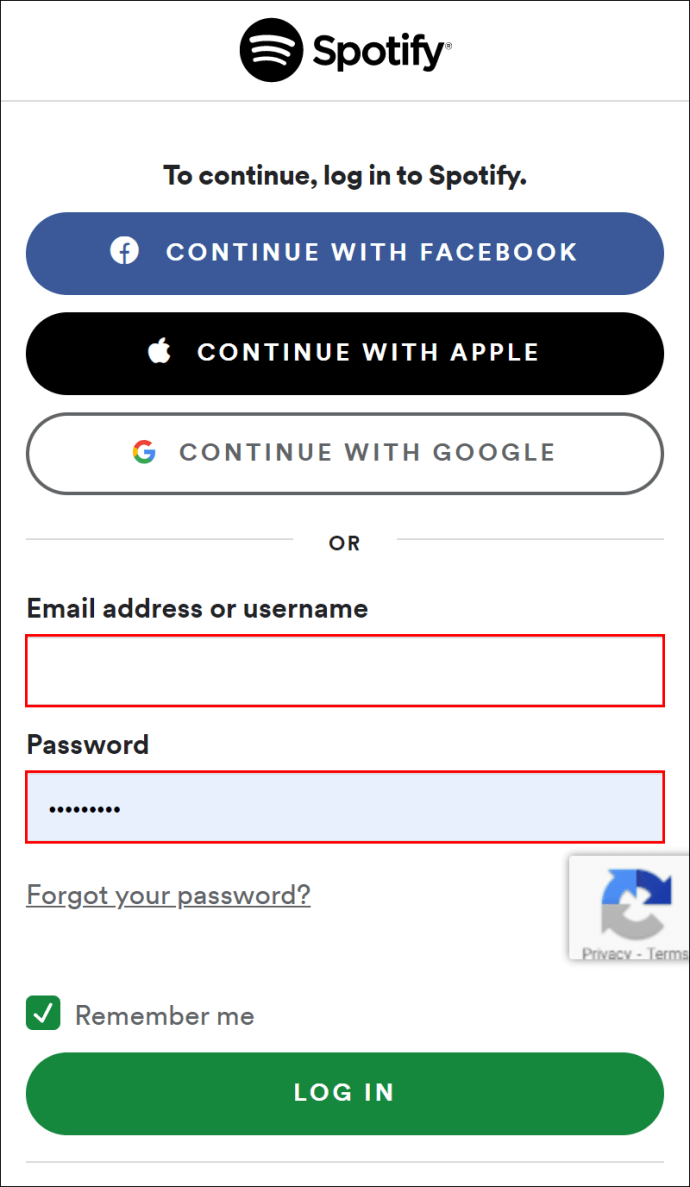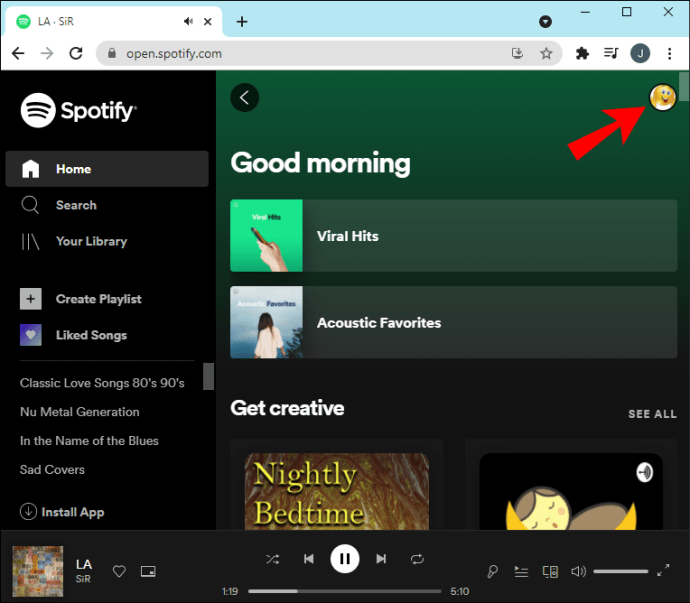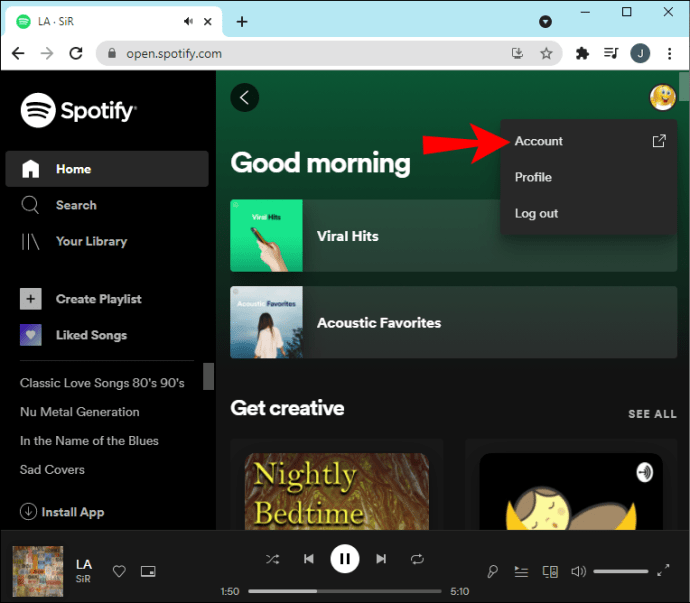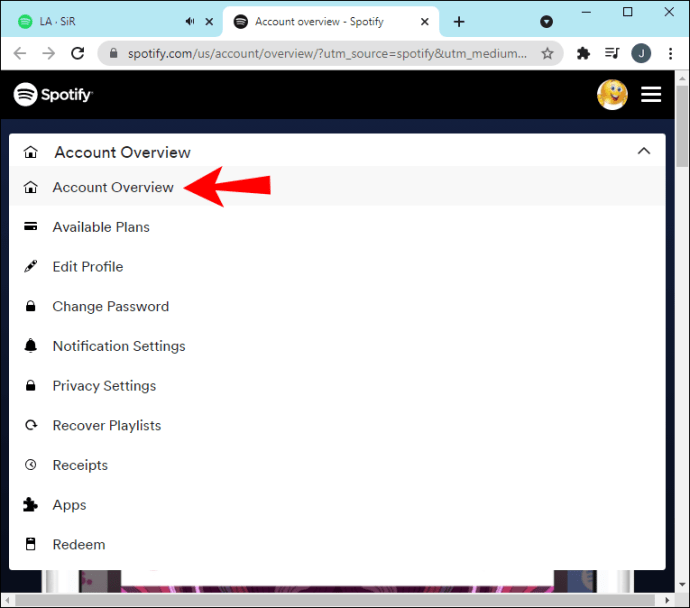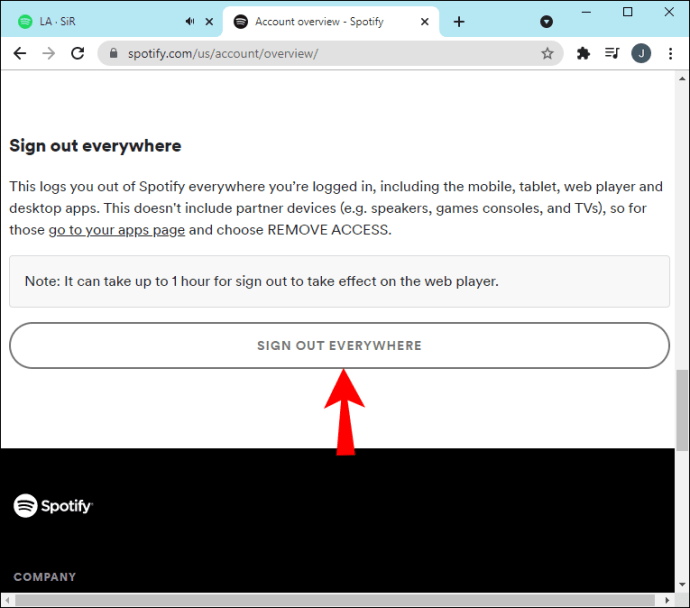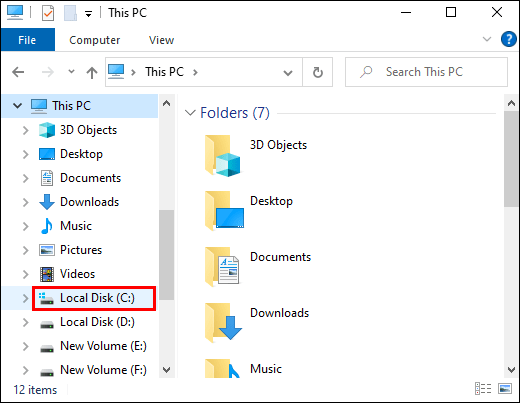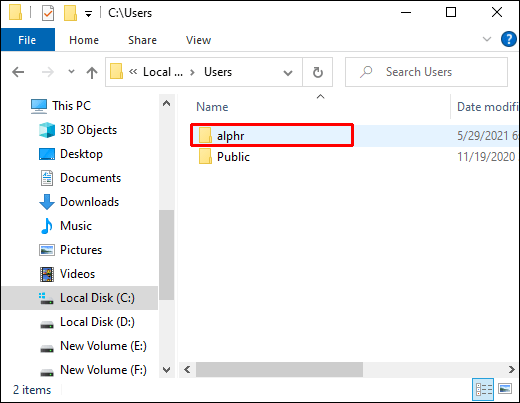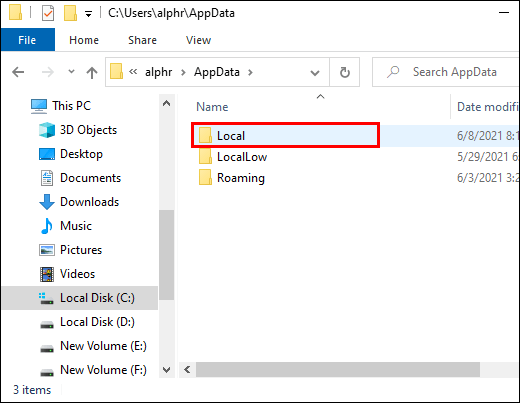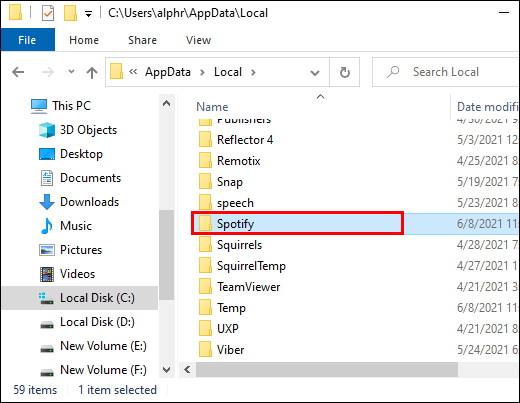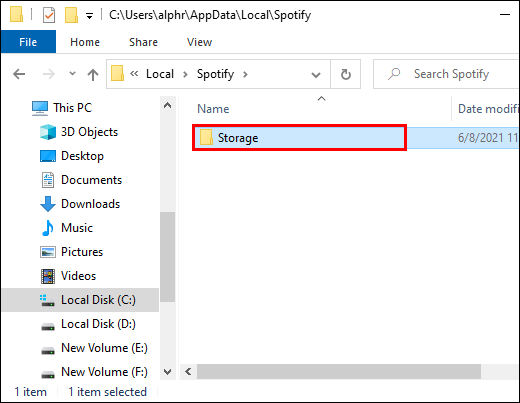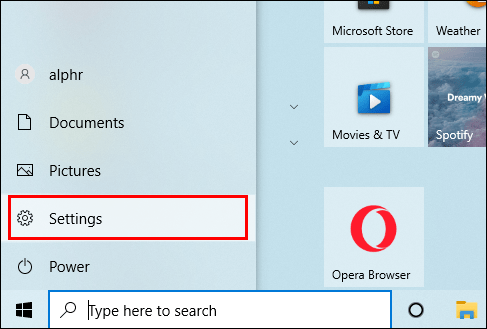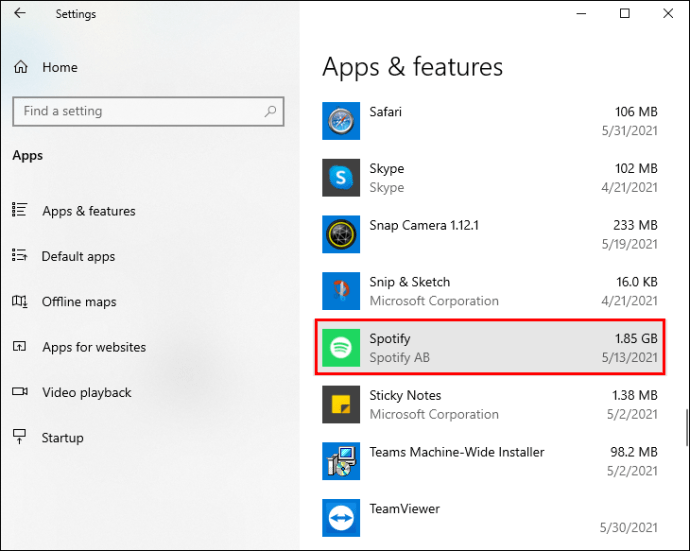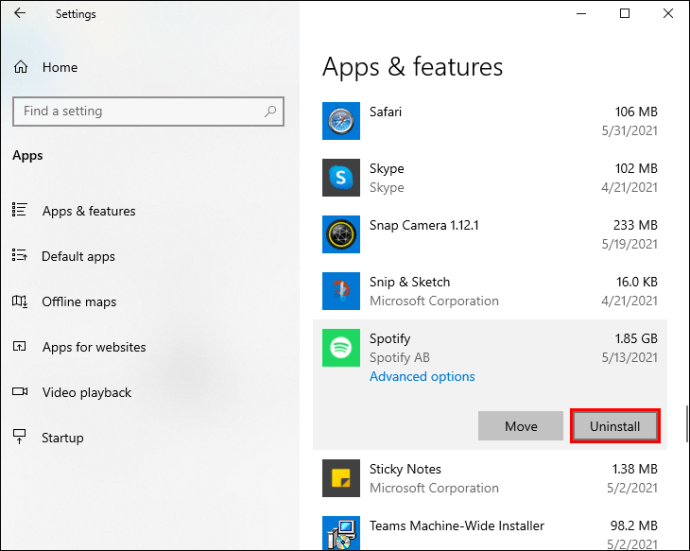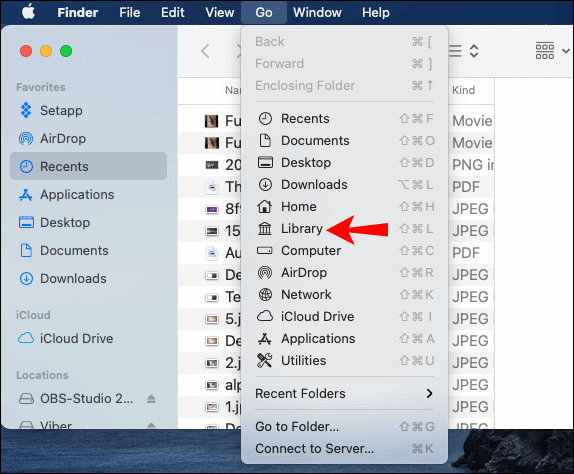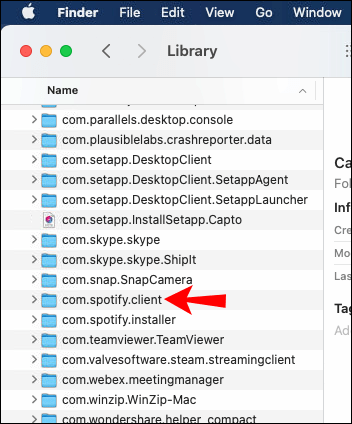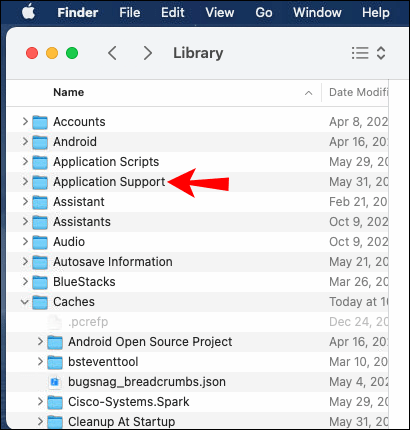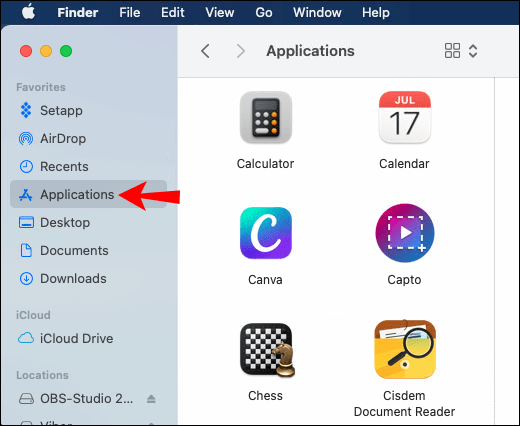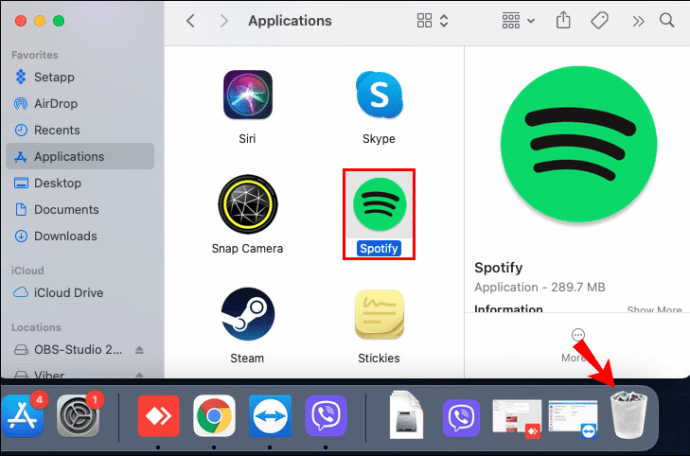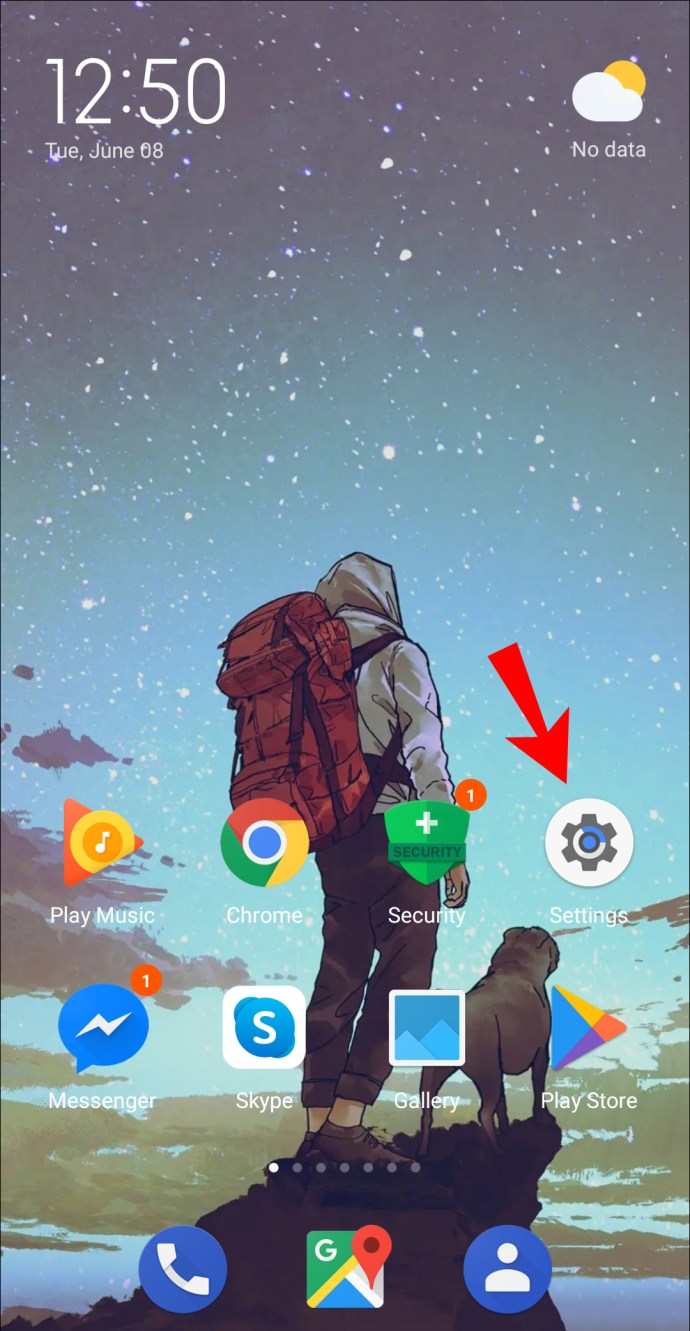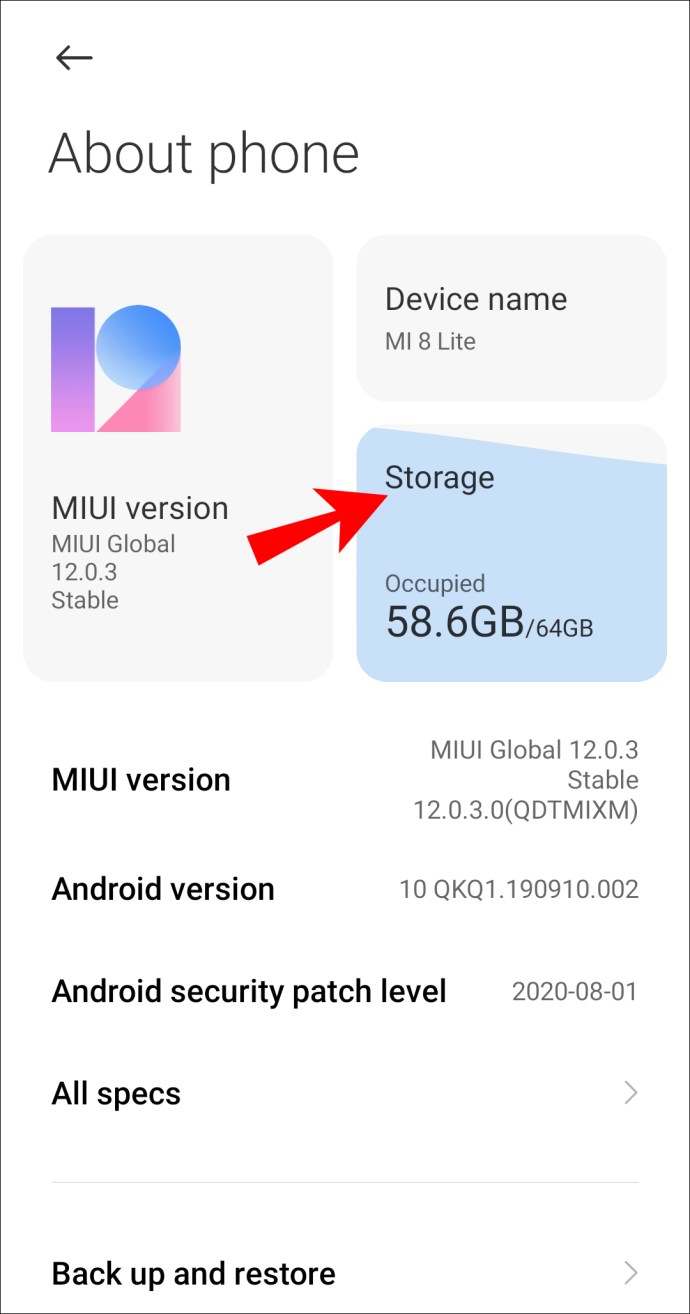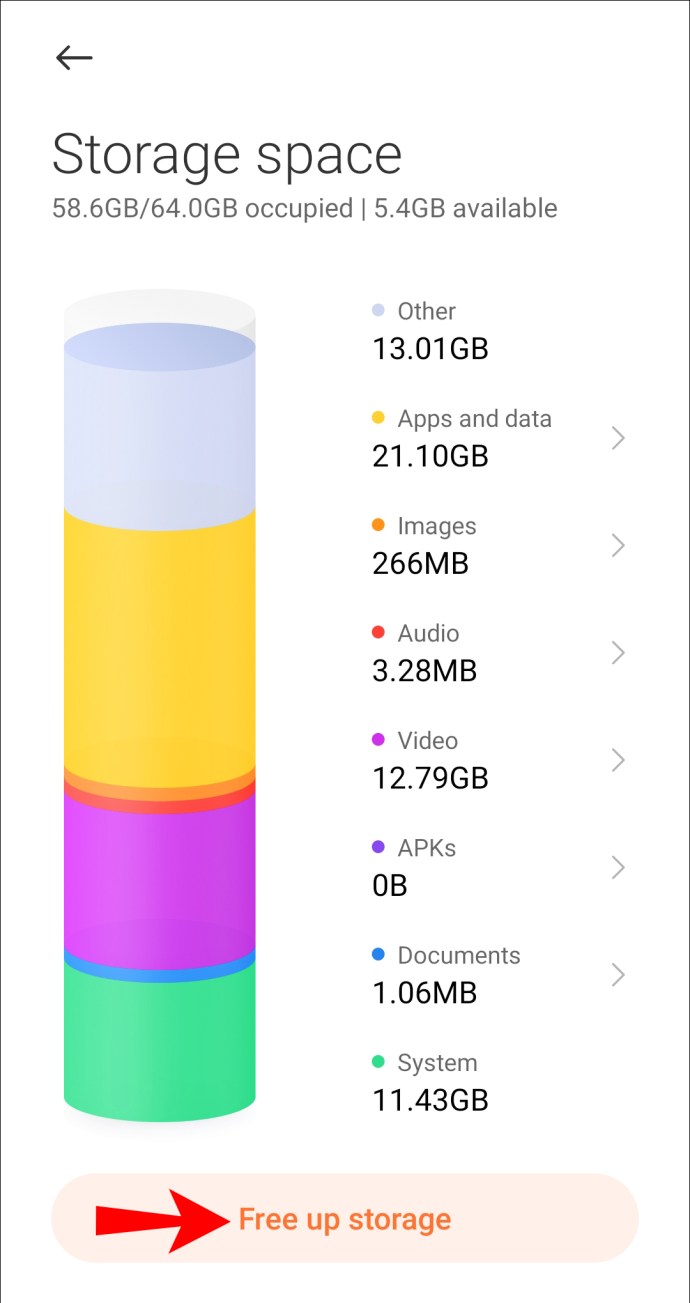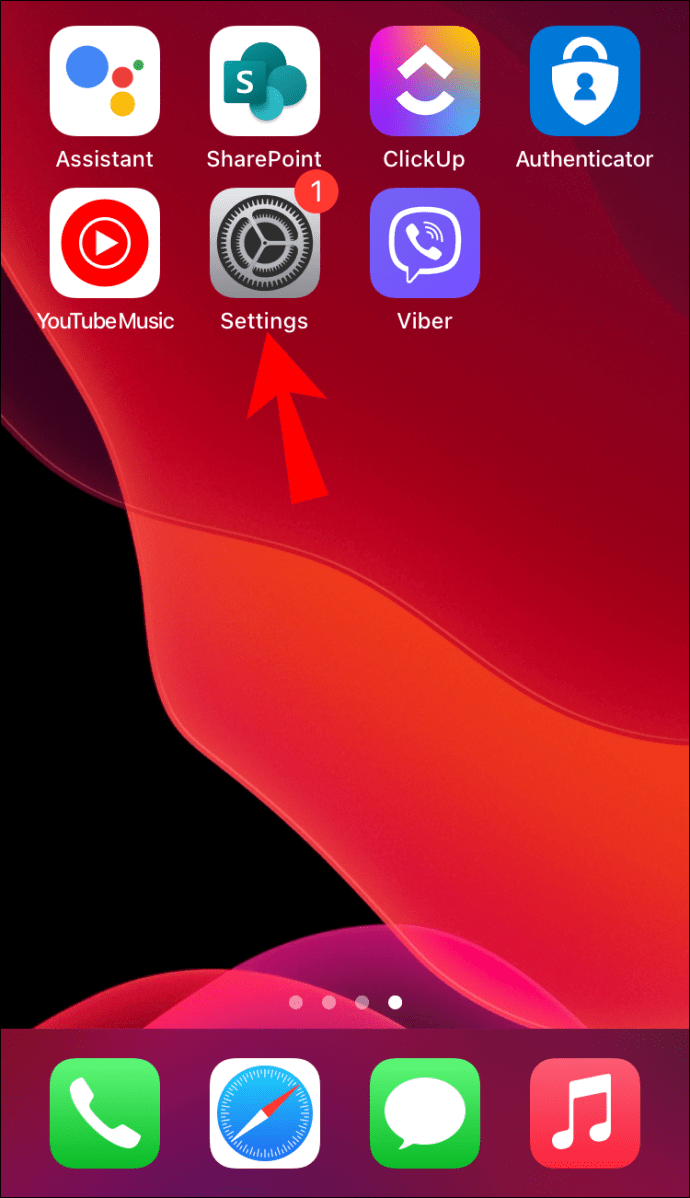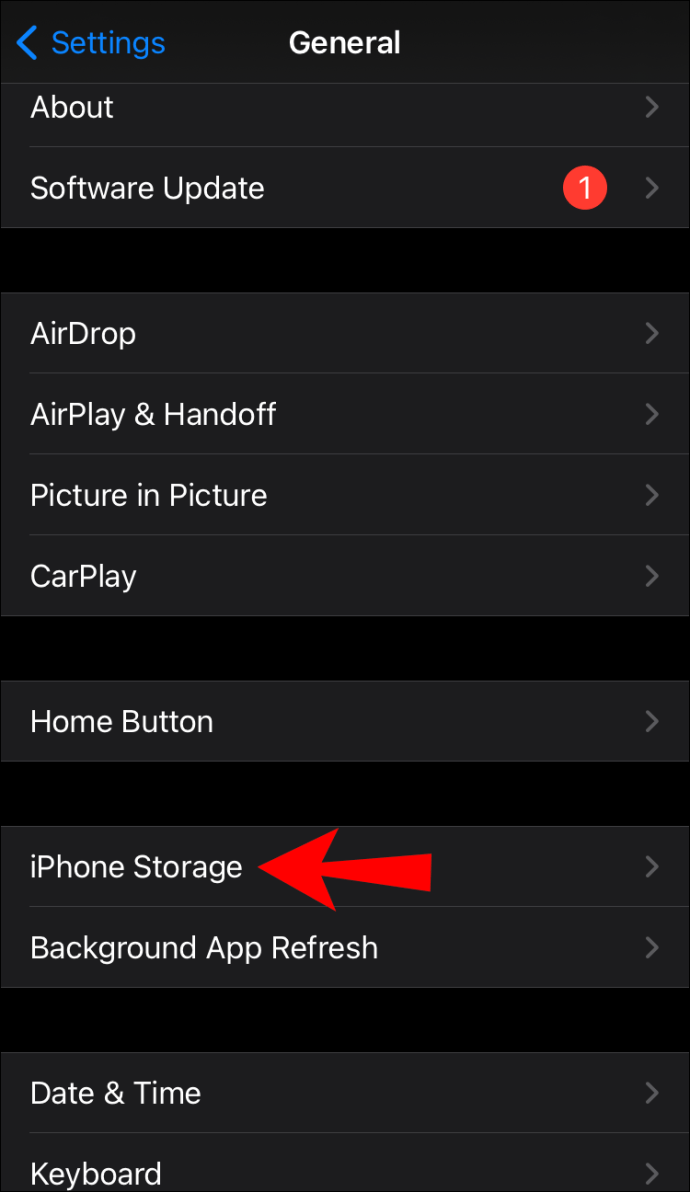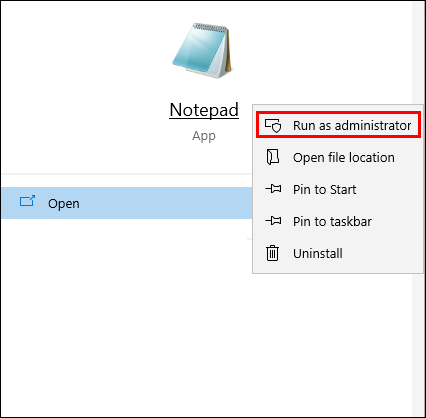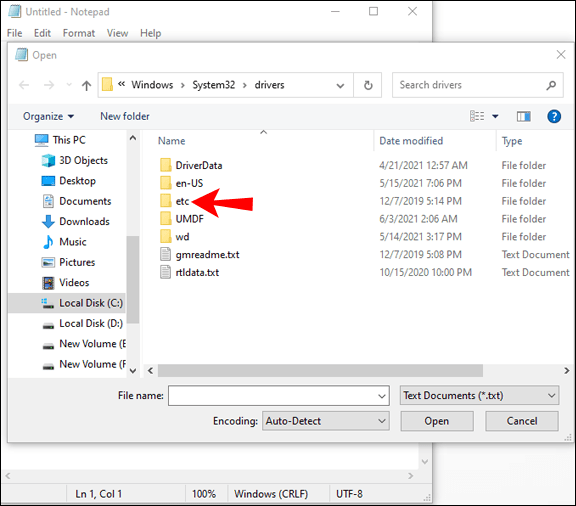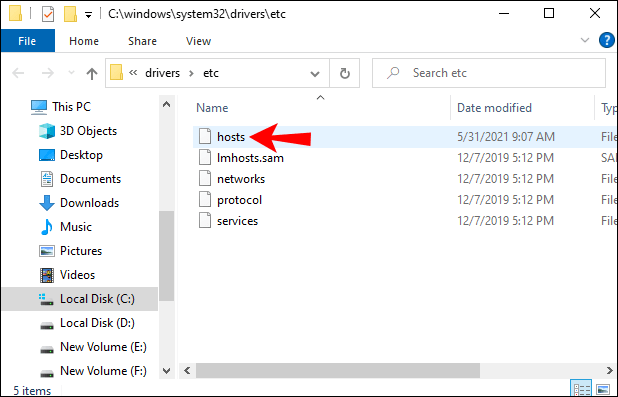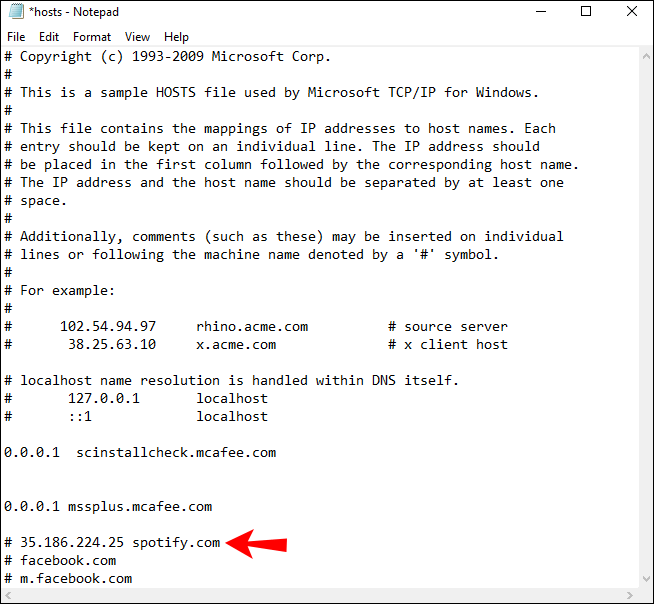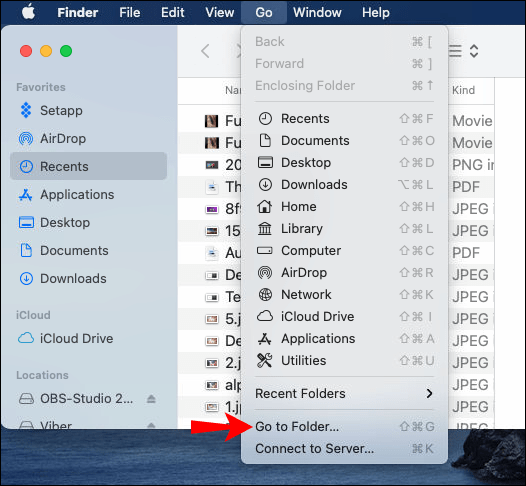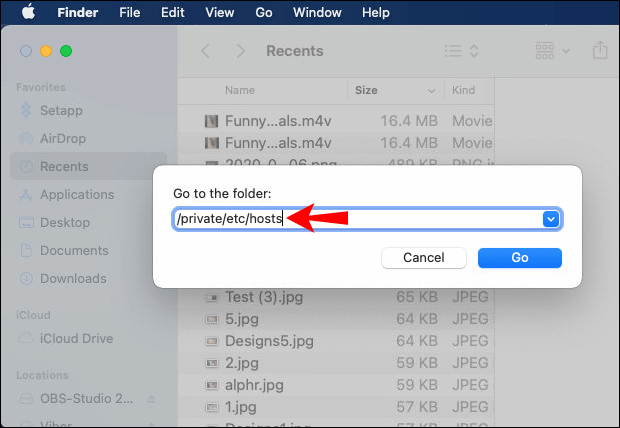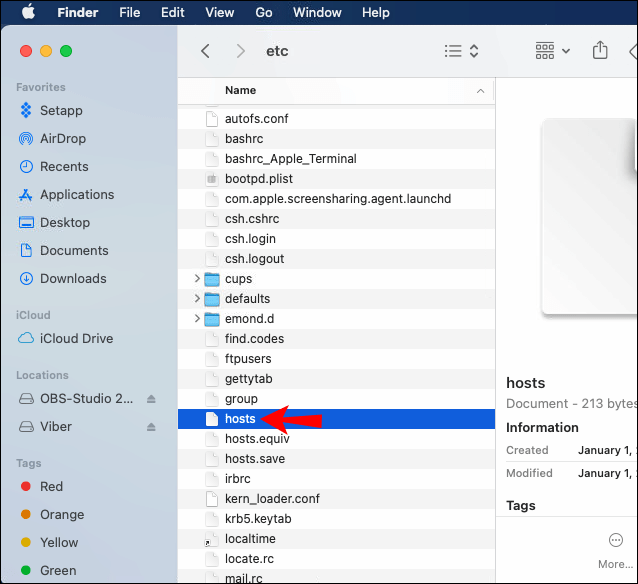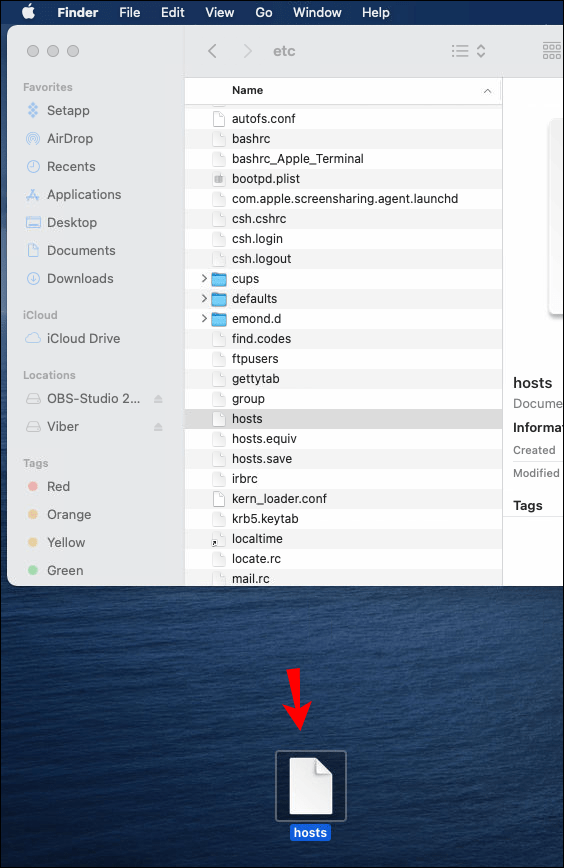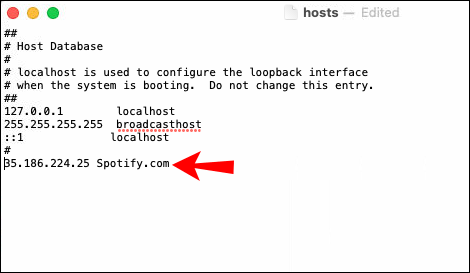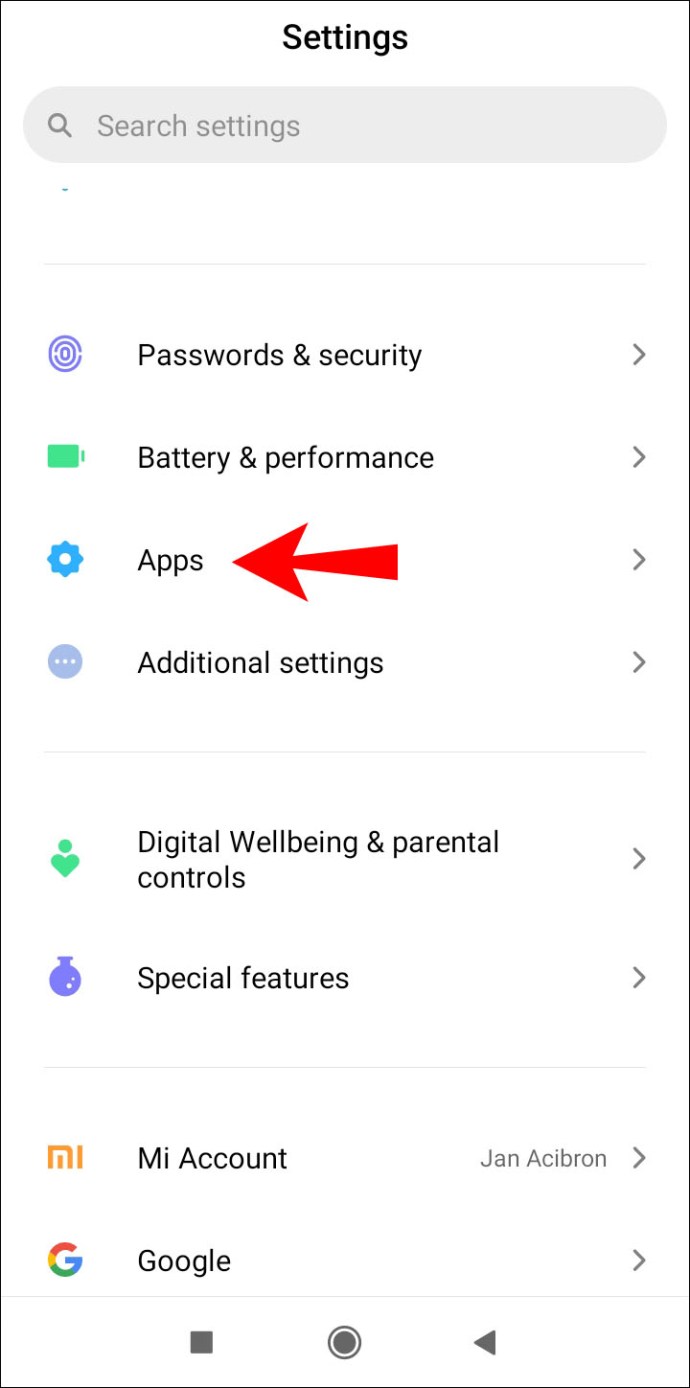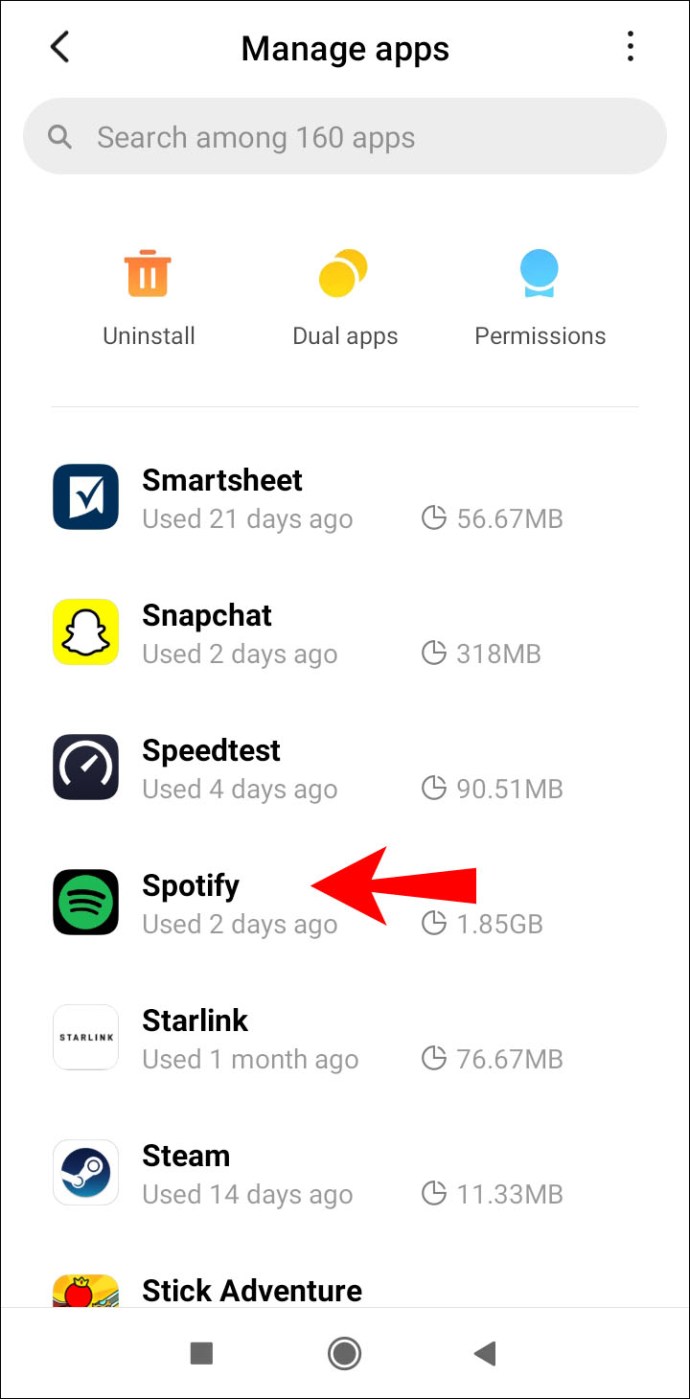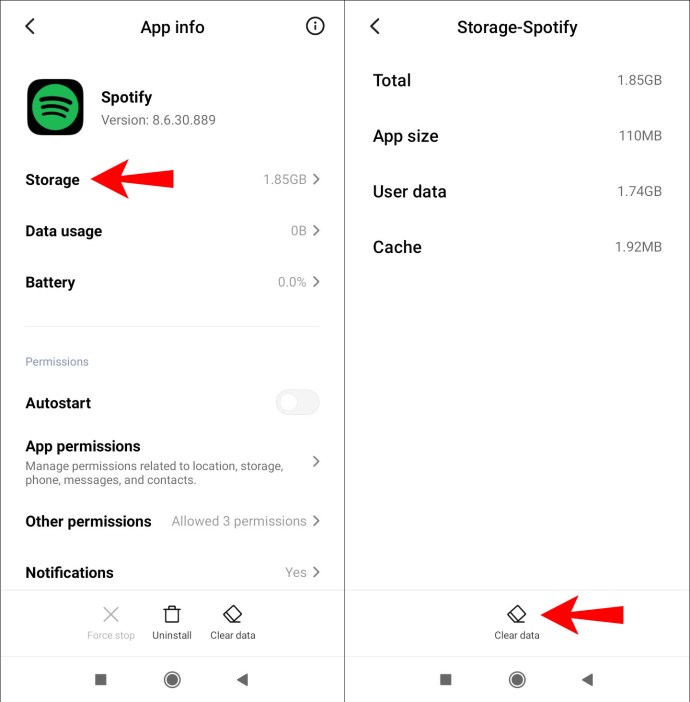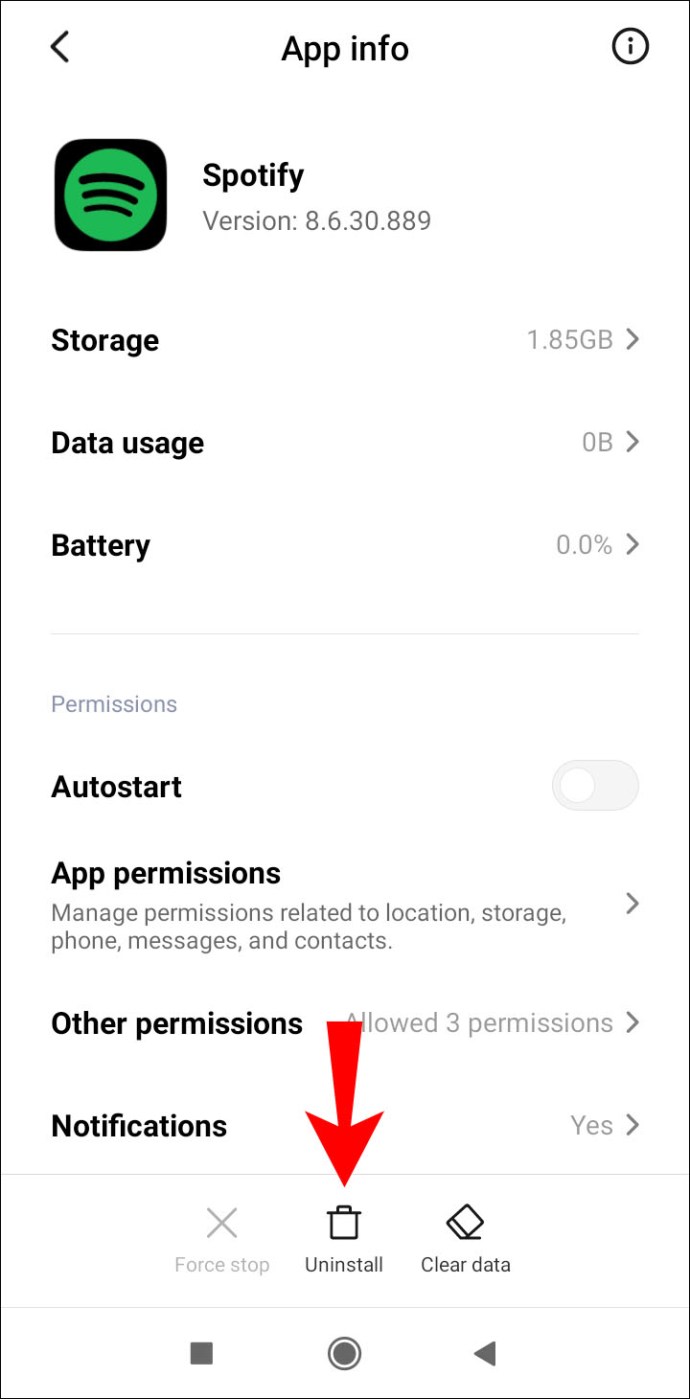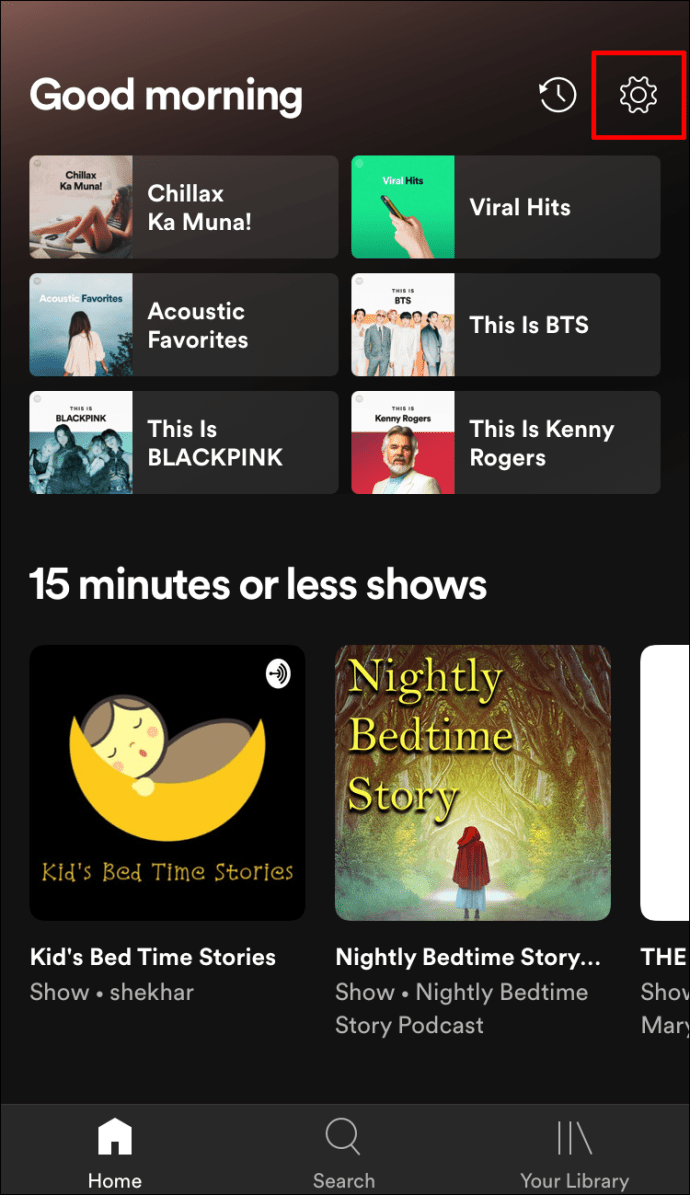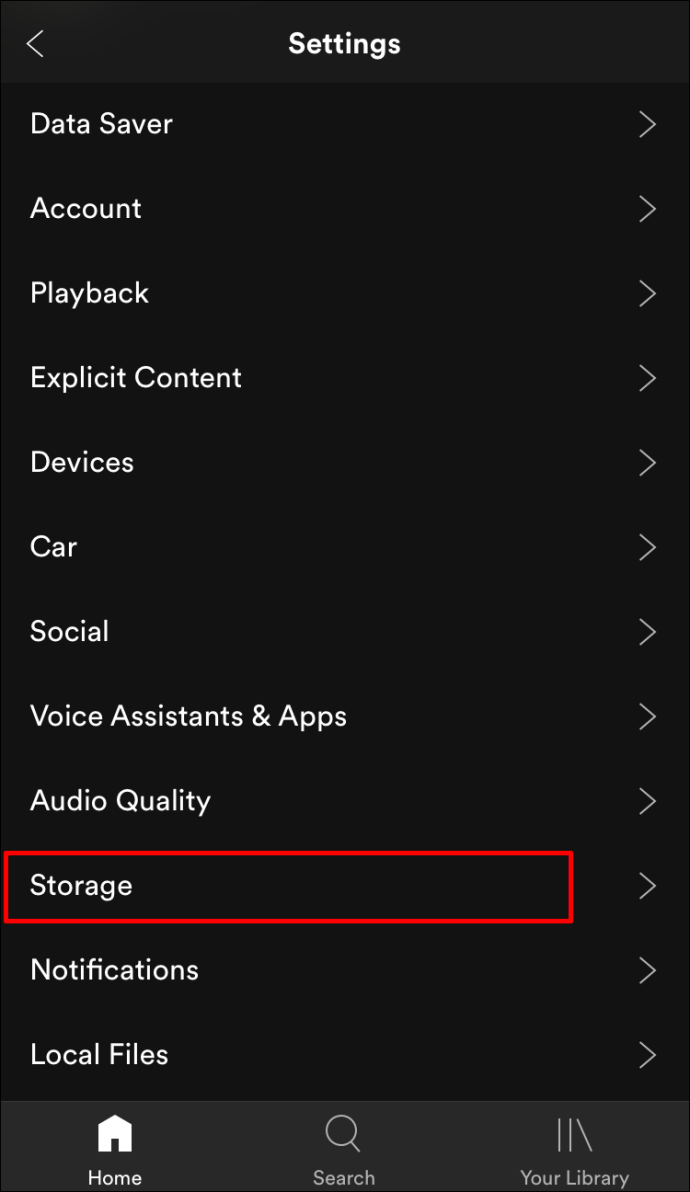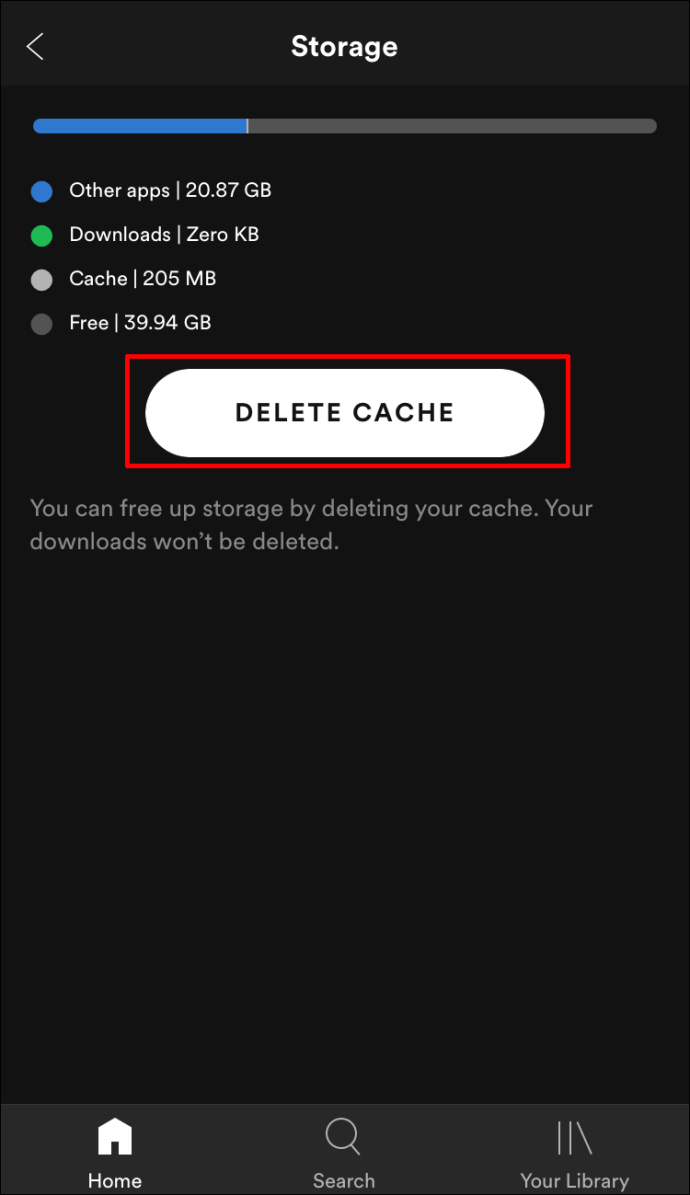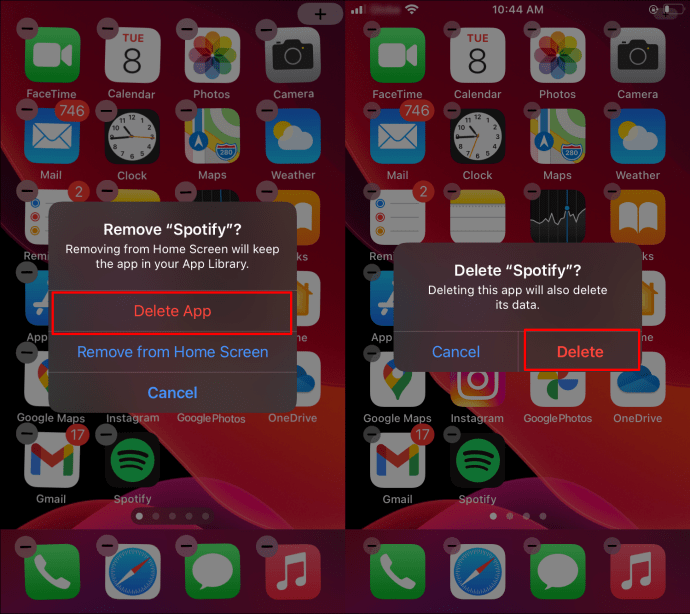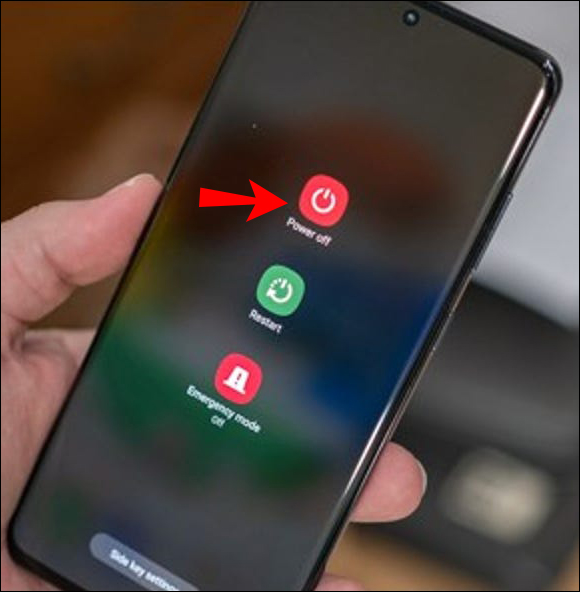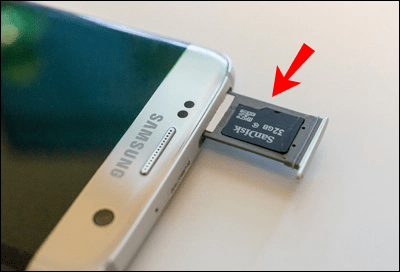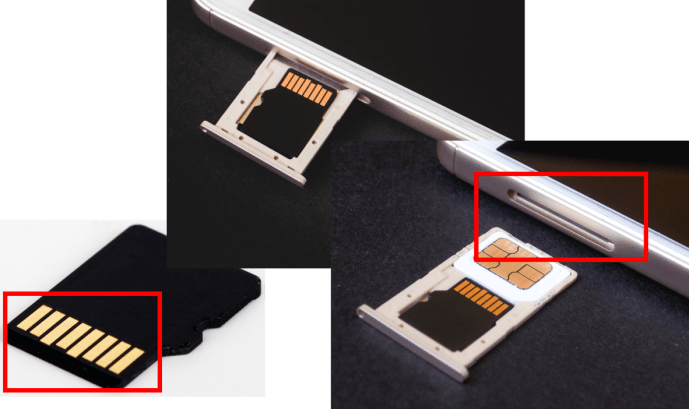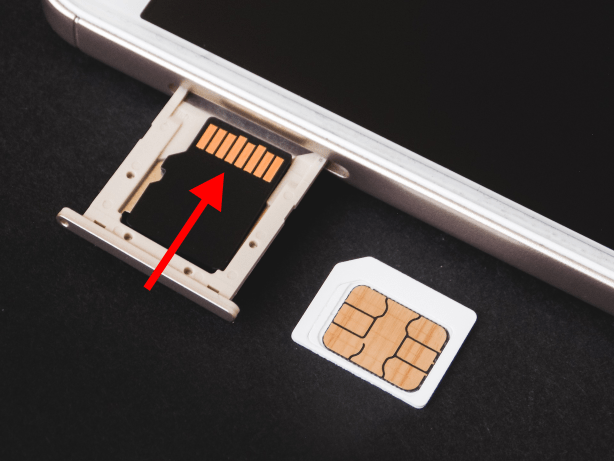Популарна аудио и медијска стриминг платформа Спотифи нуди своје услуге љубитељима музике и подкаста широм света од 2006. Тренутно, 345 милиона активних месечних корисника ужива у Спотифи-у због његове разноврсности музике и могућности дељења музике са пријатељима. Међутим, упорно паузирање и баферовање садржаја може покварити целокупно искуство слушања.

Ако Спотифи настави да паузира, наставите да читате да бисте открили ствари које треба да погледате како бисте решили проблем паузирања. Видећете нека брза решења за примену помоћу мобилног телефона или рачунара. Хајде да почнемо.
Први кораци да поправите Спотифи стално паузирање
Ево неколико једноставних ствари које можете испробати ако имате паузе док слушате Спотифи на мобилном уређају:
Покушајте да избришете привремене податке. Искључите телефон на 15-ак секунди пре него што га поново укључите.
Онемогућите режим ниске потрошње енергије. Режим мале енергије може да изазове сметње у вашем Спотифи стриму. Покушајте да одете на „Опције батерије“ и изаберете „Подешавања“, а затим искључите „Режим ниске потрошње енергије“.
Онемогућите режим уштеде података. Смањење количине података које Спотифи користи може довести до проблема са паузирањем; стога, покушајте да одете на „Подешавања -> Уштеда података“ и да га „искључите“.
Покушајте да преузмете музику на свој уређај да бисте је слушали без прекида када сте у области са малом покривеношћу мобилном мрежом. Погледајте одељак са честим питањима за упутства о томе како то да урадите.
Решите проблеме са паузирањем за Виндовс или Мац Спотифи
1. Одјавите се са свих уређаја у Спотифи-у
Понекад пријављивање на налог са других уређаја може довести до повременог паузирања тренутног уређаја. Покушајте да се одјавите са свих уређаја.
Напомена: Можете да се одјавите са свих својих уређаја само преко веб локације Спотифи.
У новом веб претраживачу идите на Спотифи.цом.
Ако буде затражено, пријавите се на свој налог.
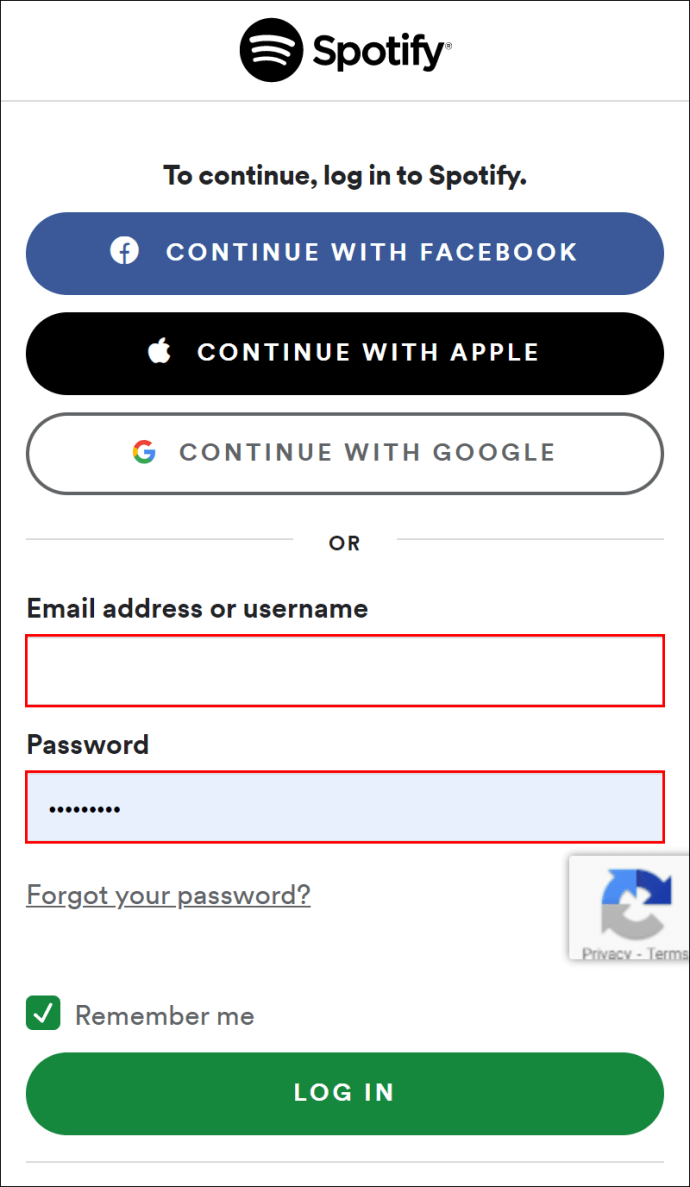 На почетној страници, у горњем десном углу, изаберите икону „Профил“.
На почетној страници, у горњем десном углу, изаберите икону „Профил“.
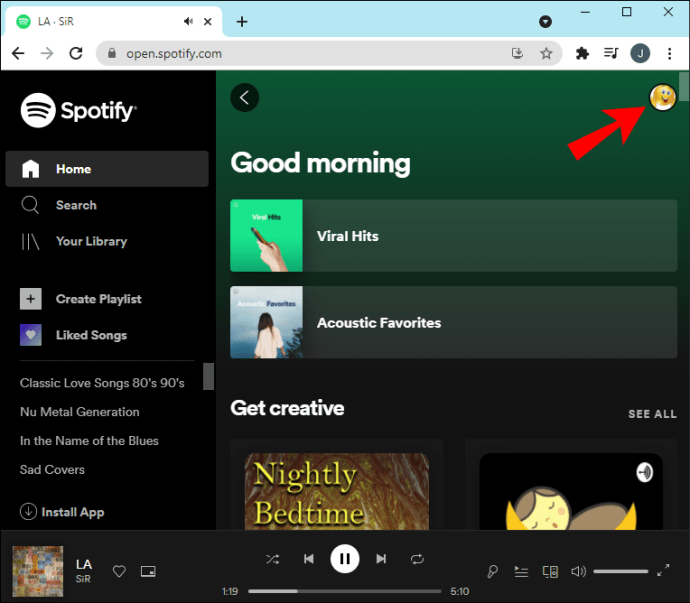 У падајућем менију изаберите „Налог“.
У падајућем менију изаберите „Налог“.
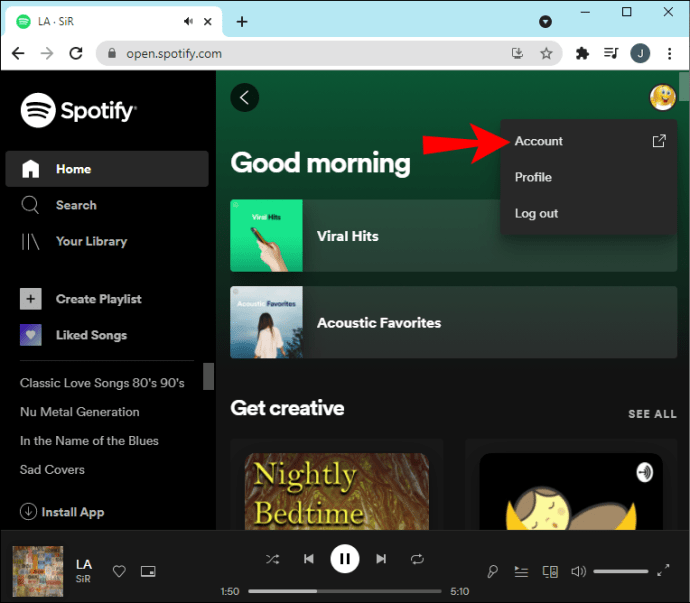 На левој страни кликните на „Преглед налога“.
На левој страни кликните на „Преглед налога“.
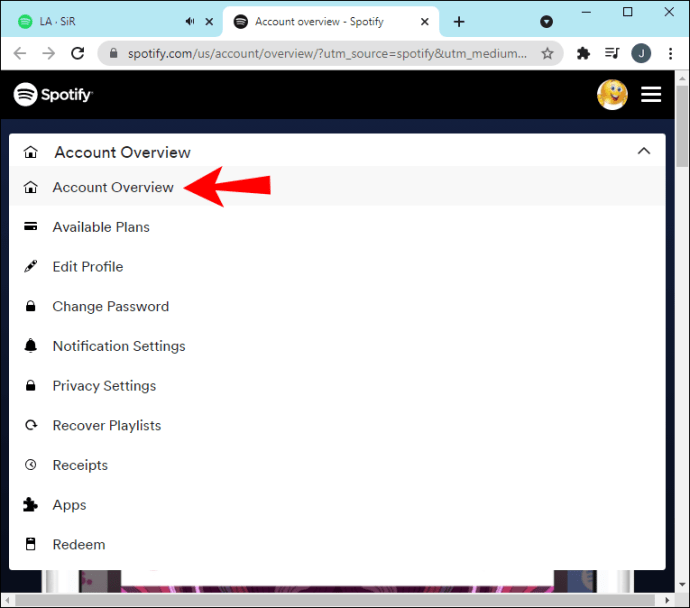 Померите се надоле и кликните на опцију „Одјави се свуда“.
Померите се надоле и кликните на опцију „Одјави се свуда“.
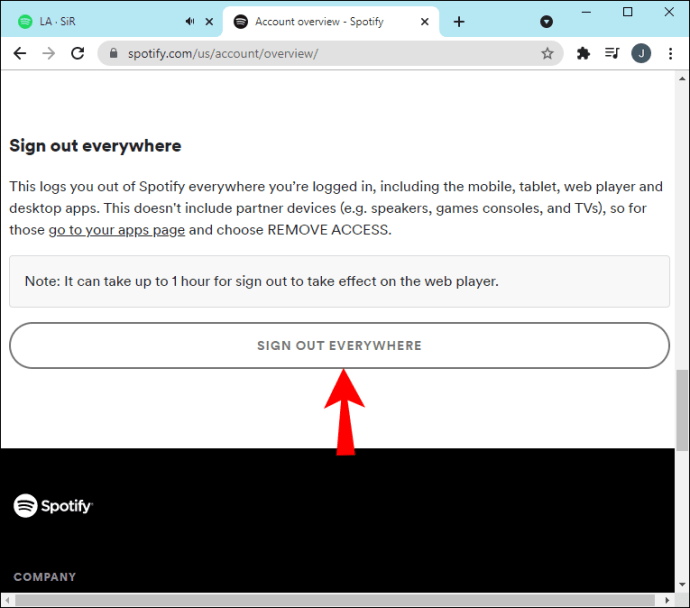
Сада ћете бити одјављени са свих својих уређаја, укључујући веб прегледач.
2. Извршите поновну инсталацију чистог Виндовс/Мац-а
Понекад брисање података из кеш меморије, брисање апликације, а затим поновно инсталирање обично решава све проблеме узроковане оштећењем датотеке. Такође осигурава да имате инсталирану најновију верзију апликације.
Очистите Виндовс поново инсталирајте
Да бисте избрисали Спотифи-јев кеш и апликацију преко Виндовс-а:
Идите до погона „Ц“.
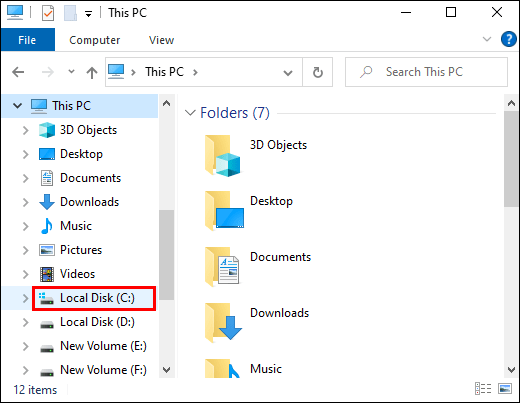 Кликните на „Корисници“, а затим на „[Username]” фолдер.
Кликните на „Корисници“, а затим на „[Username]” фолдер.
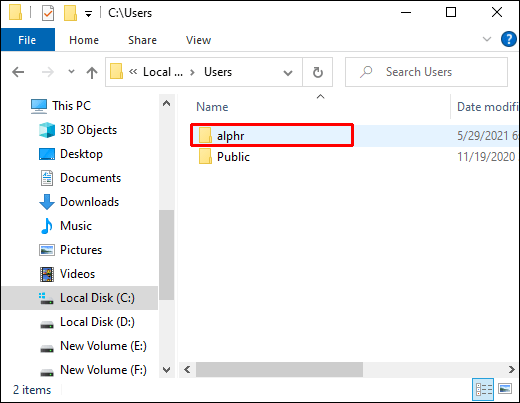 Изаберите „АппДата“, а затим „Лоцал“.
Изаберите „АппДата“, а затим „Лоцал“.
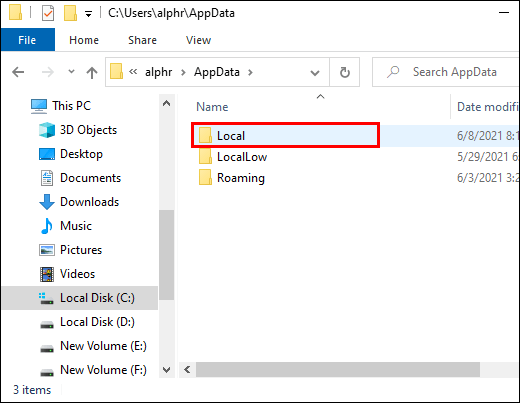 Пронађите и кликните на „Спотифи“.
Пронађите и кликните на „Спотифи“.
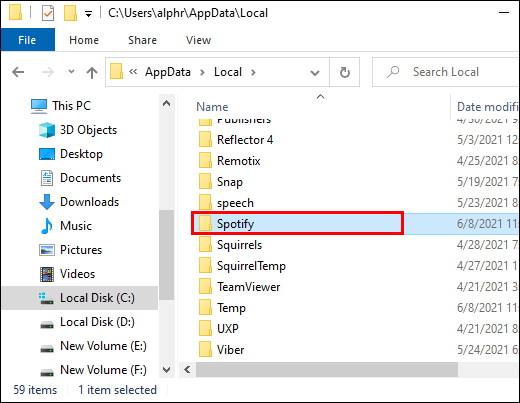 Пронађите фасциклу „Складиштење“, а затим је избришите.
Пронађите фасциклу „Складиштење“, а затим је избришите.
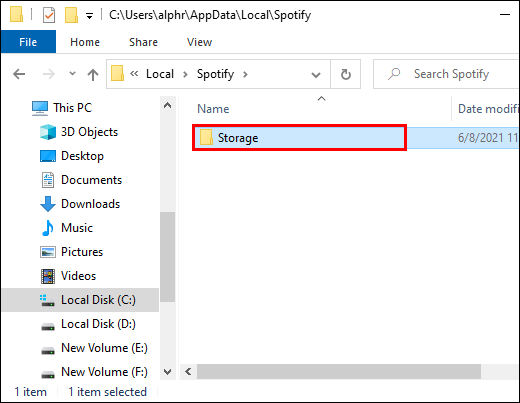 Деинстралирајте Спотифи на Виндовс-у. Изаберите „Старт мени“, а затим кликните на „Подешавања“.
Деинстралирајте Спотифи на Виндовс-у. Изаберите „Старт мени“, а затим кликните на „Подешавања“.
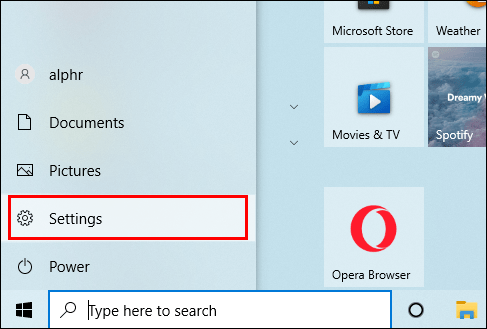 Кликните на „Апликације“, а затим изаберите „Спотифи“.
Кликните на „Апликације“, а затим изаберите „Спотифи“.
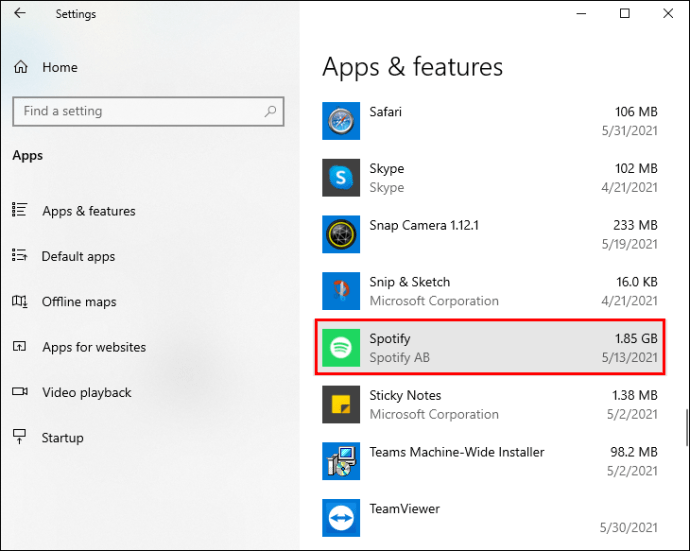 Изаберите „Деинсталирај“.
Изаберите „Деинсталирај“.
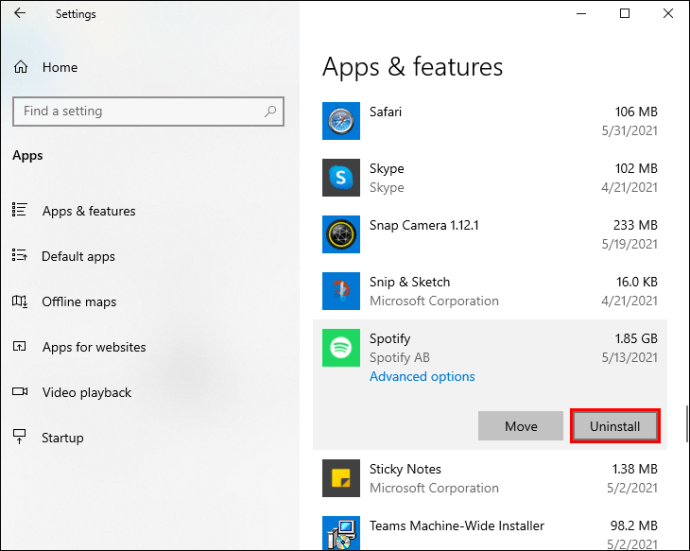 Поново инсталирајте Спотифи. Идите до „Мицрософт Сторе“ да бисте пронашли „Спотифи“ и поново га инсталирајте.
Поново инсталирајте Спотифи. Идите до „Мицрософт Сторе“ да бисте пронашли „Спотифи“ и поново га инсталирајте.
Чиста поновна инсталација мацОС-а
Да бисте избрисали Спотифи кеш и апликацију преко мацОС-а:
Обришите спотифи кеш. Покрените „Финдер“.
 Затим из менија на врху изаберите „Иди“, а затим дуго притисните тастер „Алт“ и изаберите „Библиотека“.
Затим из менија на врху изаберите „Иди“, а затим дуго притисните тастер „Алт“ и изаберите „Библиотека“.
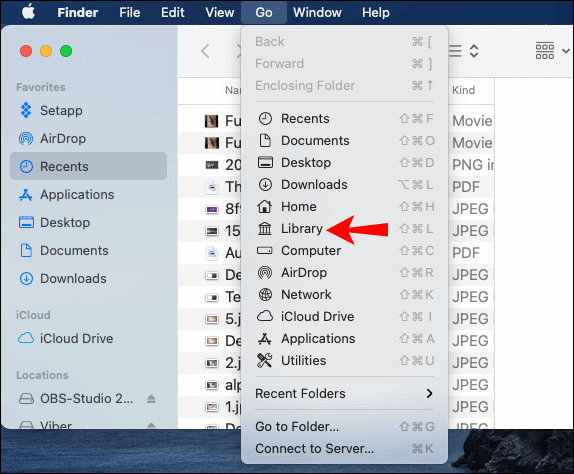 Кликните на „Цацхес“, а затим изаберите и избришите фасциклу „цом.спотифи.цлиент“.
Кликните на „Цацхес“, а затим изаберите и избришите фасциклу „цом.спотифи.цлиент“.
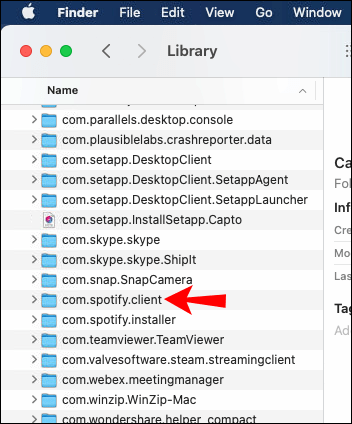 Изаберите „Подршка за апликације“, а затим избришите фасциклу „Спотифи“.
Изаберите „Подршка за апликације“, а затим избришите фасциклу „Спотифи“.
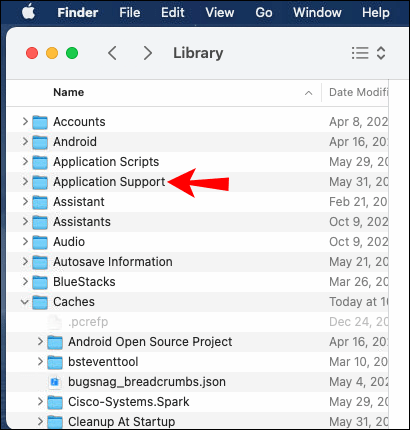 Избриши Спотифи. Покрените „Финдер“.
Избриши Спотифи. Покрените „Финдер“.
 Изаберите „Апликације“ из менија бочне траке са леве стране.
Изаберите „Апликације“ из менија бочне траке са леве стране.
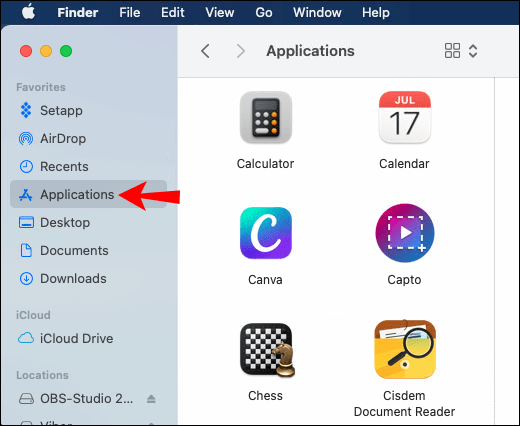 Пронађите апликацију „Спотифи“ и превуците је до иконе „Трасх“.
Пронађите апликацију „Спотифи“ и превуците је до иконе „Трасх“.
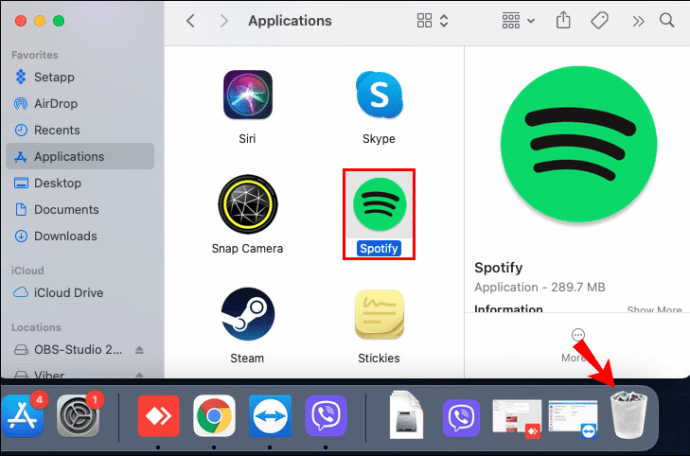 Затим потпуно испразните смеће да бисте избрисали апликацију.
Затим потпуно испразните смеће да бисте избрисали апликацију.
 Поново инсталирајте Спотифи. Идите до „Апп Сторе“ и пронађите апликацију „Спотифи“ да бисте је поново преузели и инсталирали.
Поново инсталирајте Спотифи. Идите до „Апп Сторе“ и пронађите апликацију „Спотифи“ да бисте је поново преузели и инсталирали.
3. Проверите да ли је оштећена СД картица, ХДД или ССД
Понекад се ваш уређај за складиштење може оштетити, али и даље функционише, било да се ради о хард диску (ХДД) или ССД уређају. Поред тога, СД картица која се користи за чување ваше музике такође може почети да поквари. Овај сценарио често доводи до грешака у читању и писању или до спорог рачунара, али такође може довести до проблема са паузирањем Спотифи-а.
Ако користите екстерну СД картицу за чување музике, то може лако довести до проблема са паузирањем. Што се тиче вашег ХДД или ССД диска, неисправни сектори или неисправан диск, генерално, могу довести до поновљених пауза у Спотифију.
За СД картицу на којој се налази ваша музика, покушајте да је уклоните, очистите, а затим поново убаците.
Уклоните СД картицу из рачунара/лаптоп-а и очистите улазни слот, а затим очистите контакте СД картице.
 Поново уметните СД картицу и покушајте поново да играте Спотифи.
Поново уметните СД картицу и покушајте поново да играте Спотифи.

За ХДД или ССД, покушајте да покренете алатку за скенирање да бисте проверили да ли постоје грешке читања и писања и лоши сектори.
4. Ослободите простор за складиштење
Такође може бити да вам је понестало простора за складиштење на СД картици или телефону.
Ослободите простор на Андроиду
Да бисте ослободили мало простора на Андроид уређају:
Идите до и кликните на „Подешавања“.
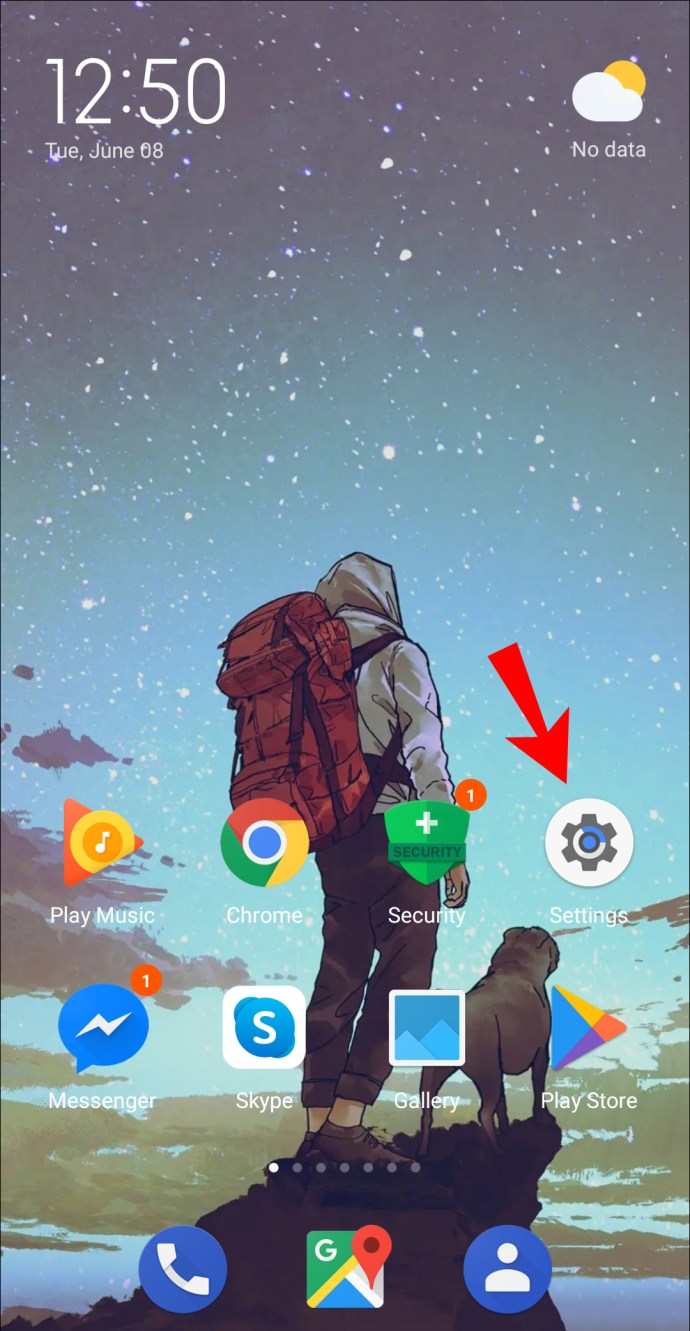 При дну странице изаберите опцију „Складиштење“.
При дну странице изаберите опцију „Складиштење“.
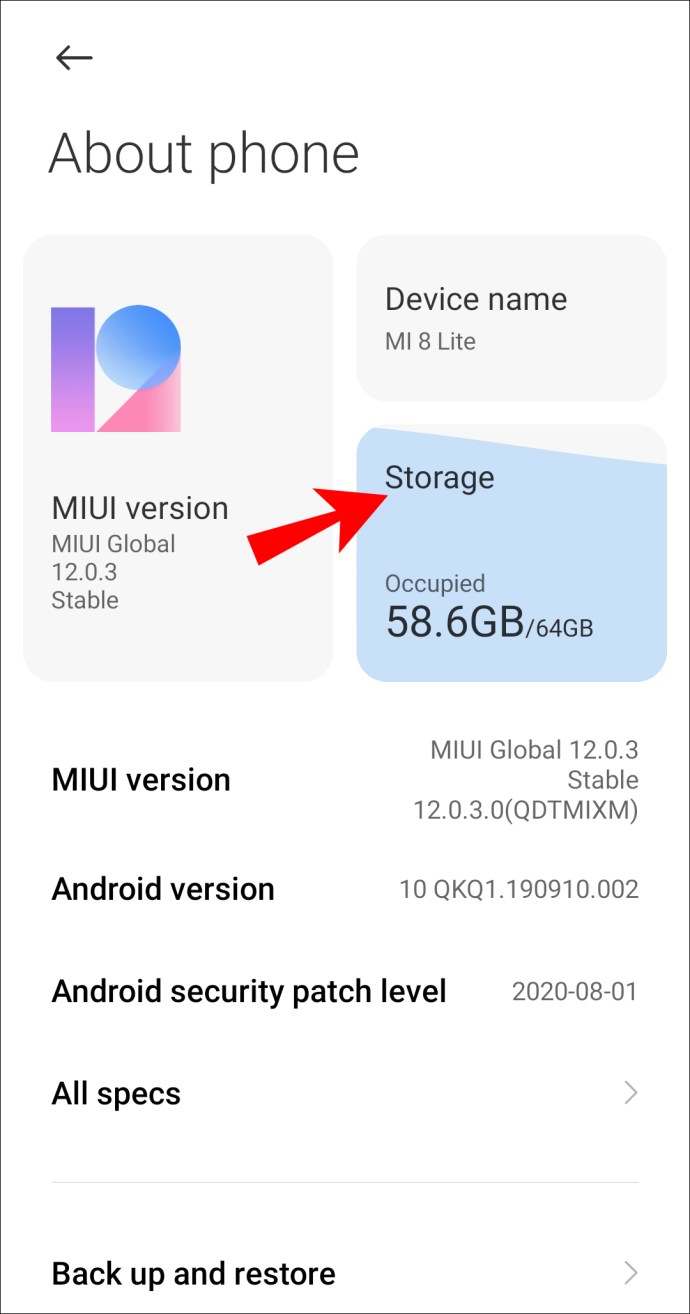 Проверите да ли имате довољно слободног простора на уређају.
Проверите да ли имате довољно слободног простора на уређају.
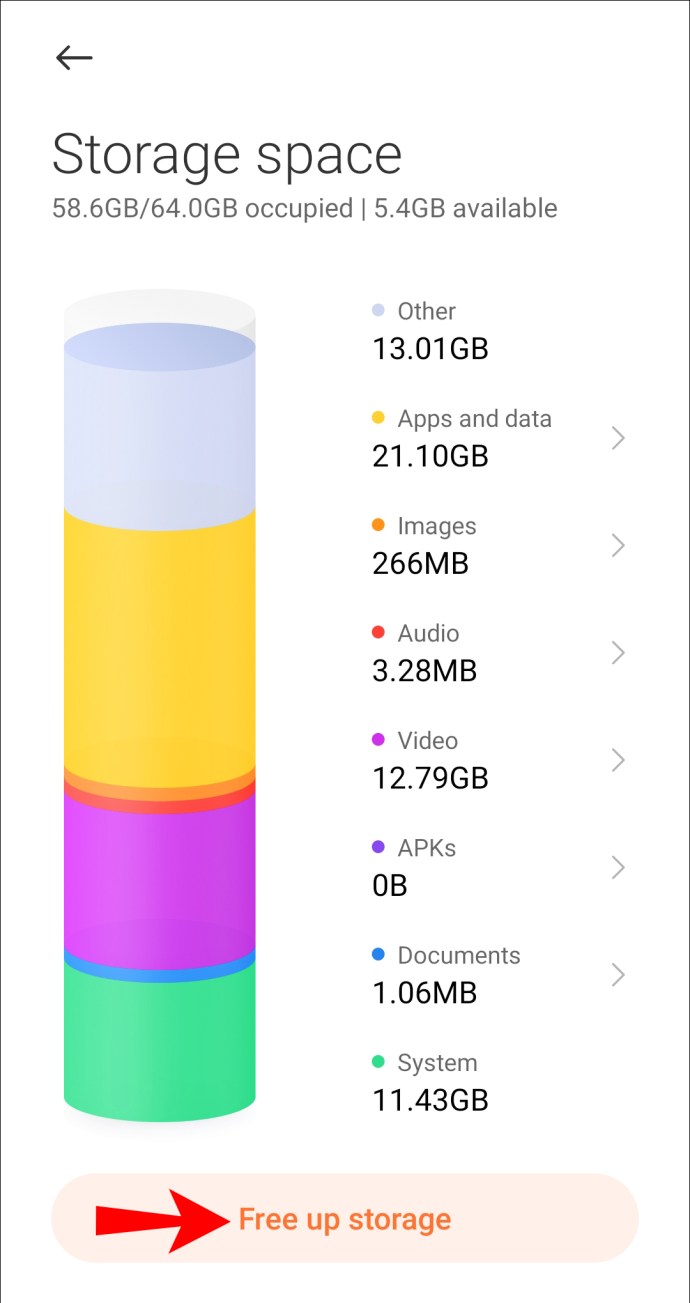 Ако вам је понестало слободног простора, прођите кроз телефон и избришите поруке, слике, видео записе итд.; све што вам није потребно или не користите или је ускладиштено у облаку.
Ако вам је понестало слободног простора, прођите кроз телефон и избришите поруке, слике, видео записе итд.; све што вам није потребно или не користите или је ускладиштено у облаку.
Ослободите простор на Андроиду
Да бисте ослободили простор на иОС уређају:
Идите до и кликните на „Подешавања“.
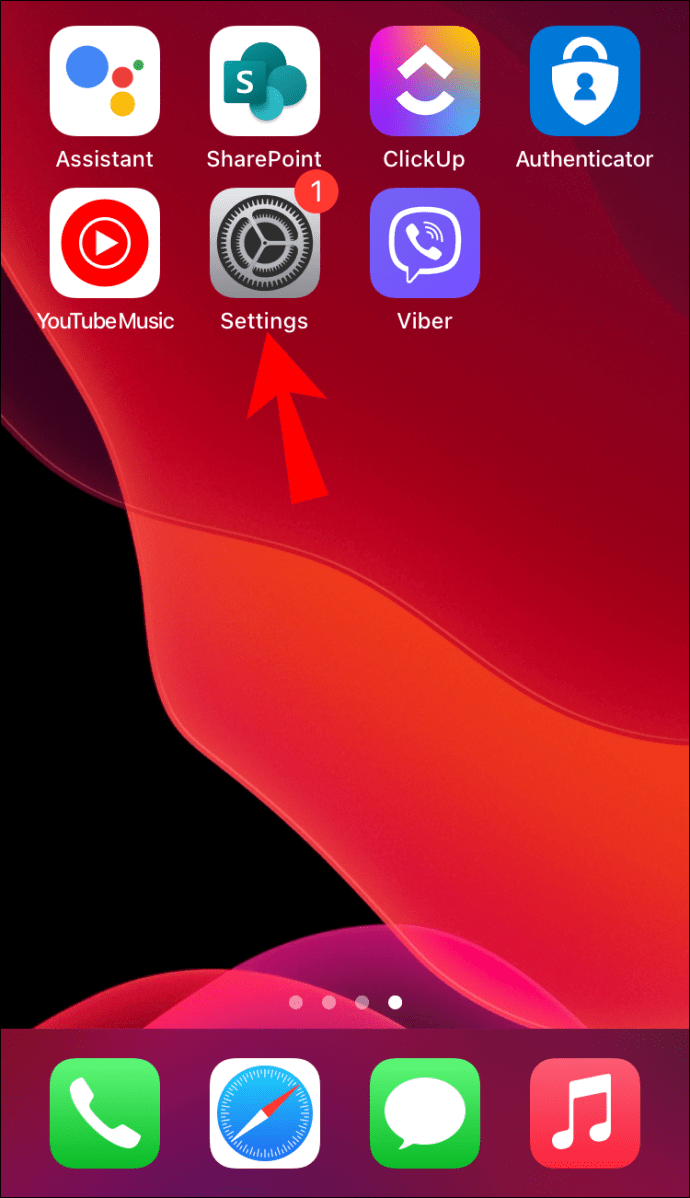 Изаберите „Опште“, а затим „иПхоне Стораге“.
Изаберите „Опште“, а затим „иПхоне Стораге“.
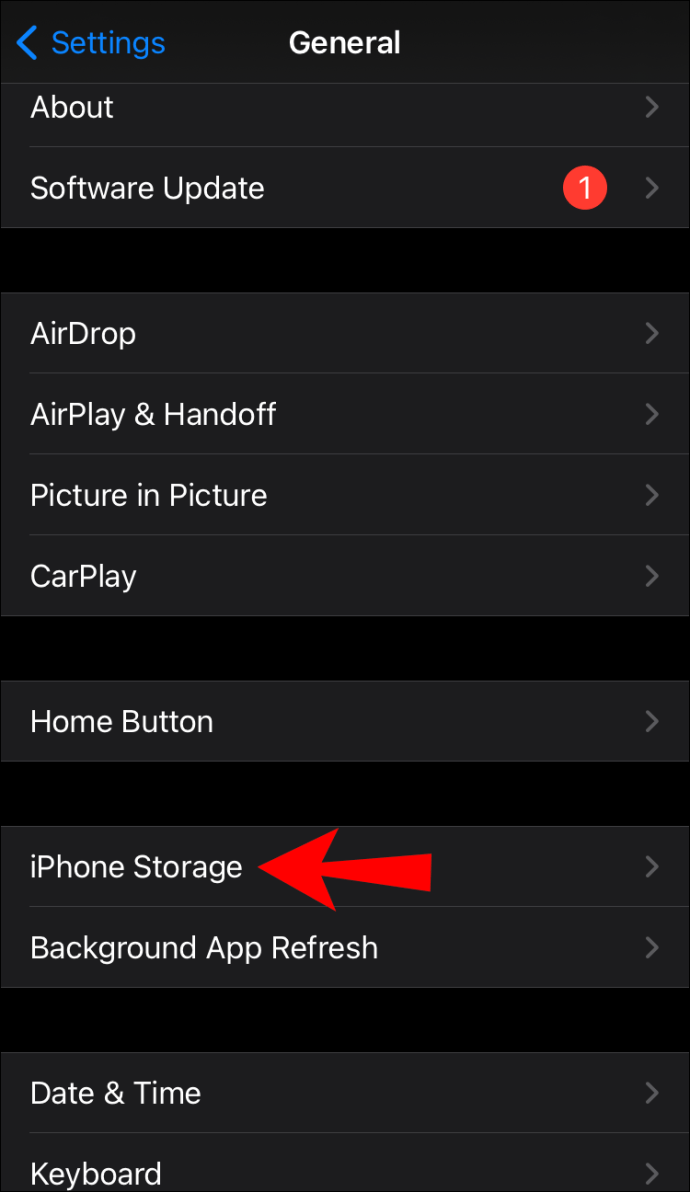 Проверите да ли имате довољно слободног простора на уређају.
Ако вам је при крају, прегледајте свој телефон и избришите све поруке, слике, видео записе итд. које вам нису потребне или које користите или су ускладиштене у облаку.
Проверите да ли имате довољно слободног простора на уређају.
Ако вам је при крају, прегледајте свој телефон и избришите све поруке, слике, видео записе итд. које вам нису потребне или које користите или су ускладиштене у облаку.
5. Уклоните Спотифи из датотеке Хостс
Ако Спотифи настави да паузира на вашем рачунару, узрок може бити датотека хоста. Покушајте да уклоните Спотифи из датотеке хоста да бисте видели да ли то решава проблем са паузирањем.
Уклоните Спотифи уносе из датотеке Хостс у оперативном систему Виндовс 10
Идите до „Бележница“, кликните десним тастером миша и изаберите „Отвори као администратор“.
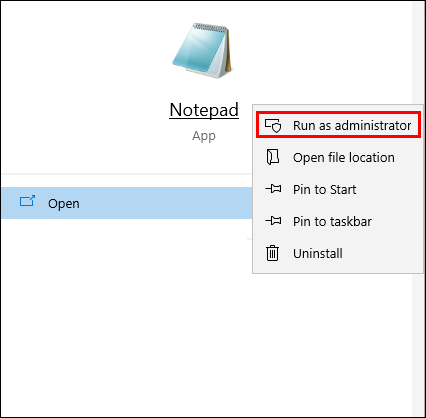 Кликните на „Датотека -> Отвори“.
Идите на „Ц:ВиндовсСистем32дриверсетц“ користећи Филе Екплорер.
Кликните на „Датотека -> Отвори“.
Идите на „Ц:ВиндовсСистем32дриверсетц“ користећи Филе Екплорер.
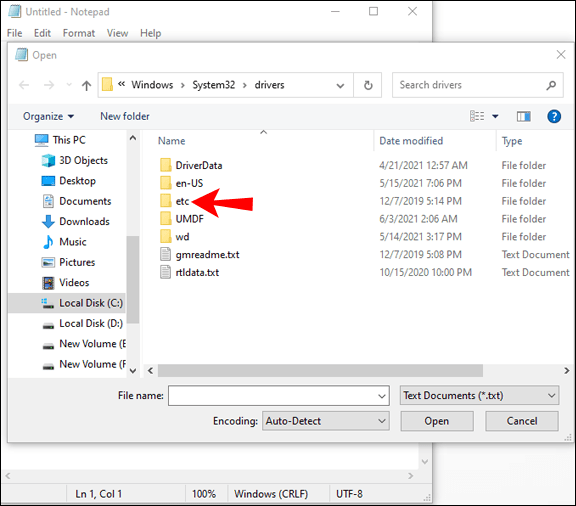 У доњем десном делу прозора „Отвори“ кликните на падајући мени „Текстуални документи (*.ткт“)“ и са листе изаберите „Све датотеке (*.*)“. Овај корак приказује све датотеке које можете изабрати, а не само текстуалне датотеке.
У прозору „Отвори“ кликните на датотеку „хостс“.
У доњем десном делу прозора „Отвори“ кликните на падајући мени „Текстуални документи (*.ткт“)“ и са листе изаберите „Све датотеке (*.*)“. Овај корак приказује све датотеке које можете изабрати, а не само текстуалне датотеке.
У прозору „Отвори“ кликните на датотеку „хостс“.
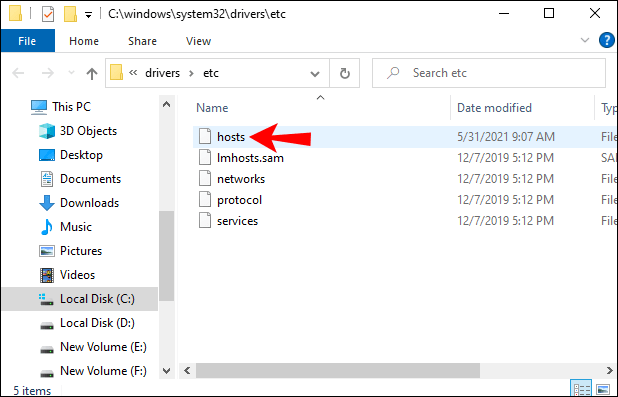 Када се отвори, видећете редове бројева текста са знаком хеш „#“ на почетку сваког реда.
Притисните „Цтрл + Ф“ да бисте пронашли све уносе који укључују „спотифи“ у адреси.
Када се отвори, видећете редове бројева текста са знаком хеш „#“ на почетку сваког реда.
Притисните „Цтрл + Ф“ да бисте пронашли све уносе који укључују „спотифи“ у адреси.
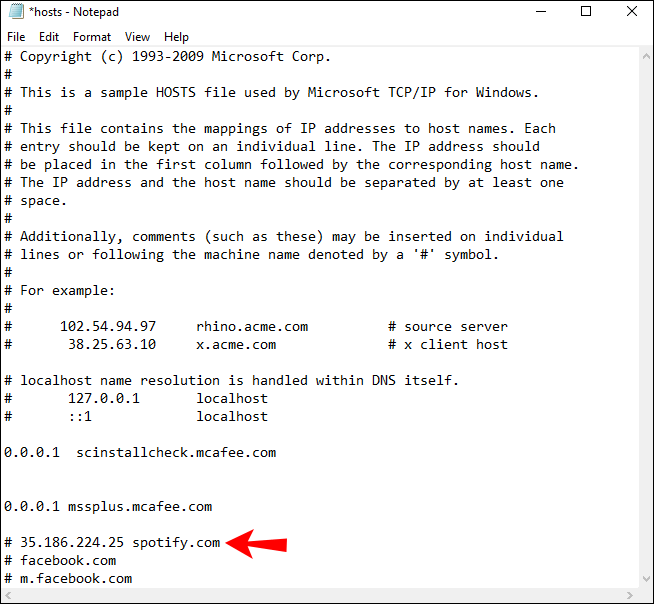 Избришите пронађене уносе.
Сачувајте промене, а затим поново покрените Спотифи.
Избришите пронађене уносе.
Сачувајте промене, а затим поново покрените Спотифи.
Уклоните Спотифи уносе из датотеке Хостс у мацОС-у
Покрените „Финдер“.
 Из менија идите до „Иди -> Иди у фасциклу“.
Из менија идите до „Иди -> Иди у фасциклу“.
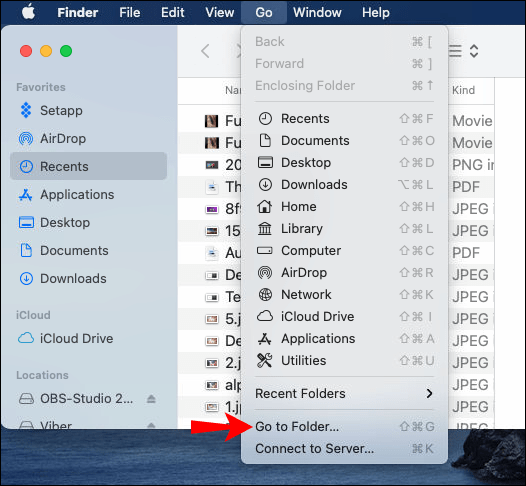 Унесите следећу локацију у поље за текст: „/привате/етц/хостс“ и притисните „Ентер“.
Унесите следећу локацију у поље за текст: „/привате/етц/хостс“ и притисните „Ентер“.
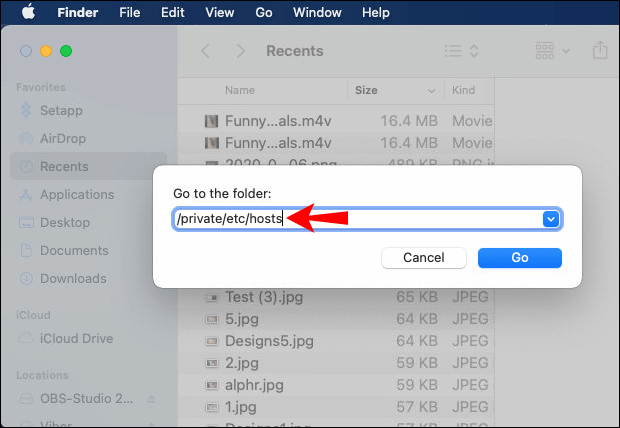 Појављује се још један прозор Финдер-а који приказује датотеку хоста вашег Мац-а.
Појављује се још један прозор Финдер-а који приказује датотеку хоста вашег Мац-а.
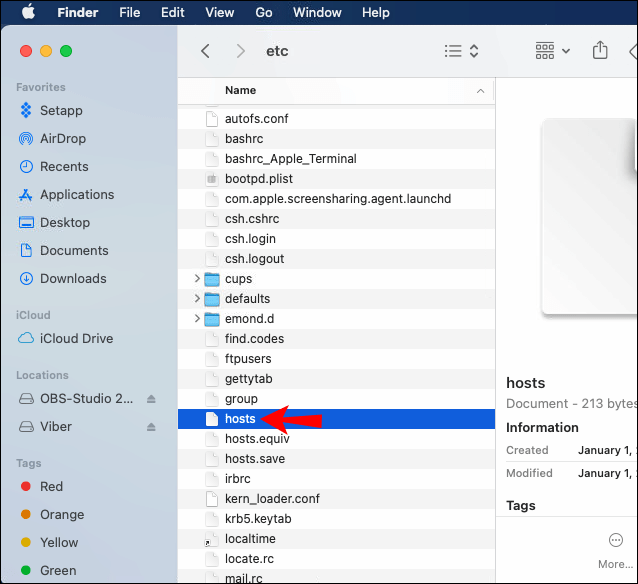 Кликните на датотеку „хостс“, а затим је превуците и отпустите на „десктоп“.
Кликните на датотеку „хостс“, а затим је превуците и отпустите на „десктоп“.
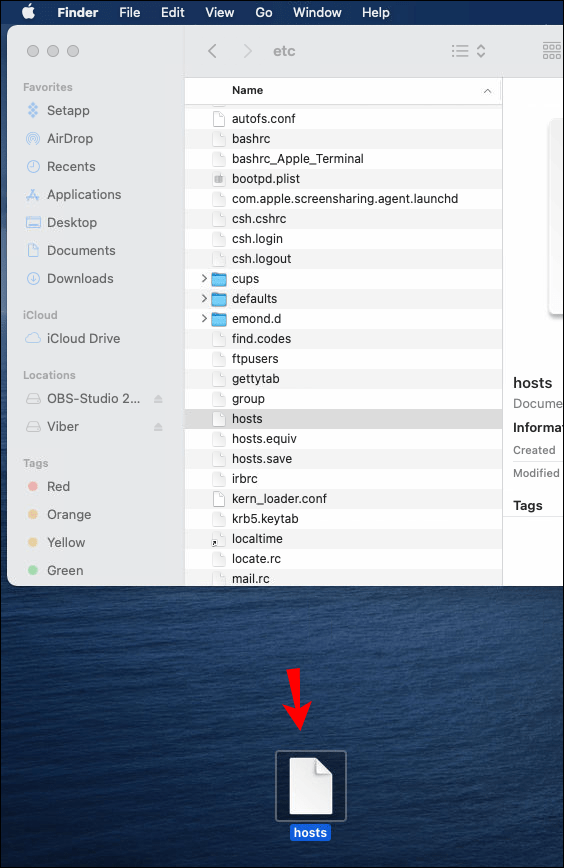 Двапут кликните на датотеку да бисте је отворили и она ће се отворити у „ТектЕдит“.
Потражите уносе са „спотифи“ у адреси и избришите их.
Двапут кликните на датотеку да бисте је отворили и она ће се отворити у „ТектЕдит“.
Потражите уносе са „спотифи“ у адреси и избришите их.
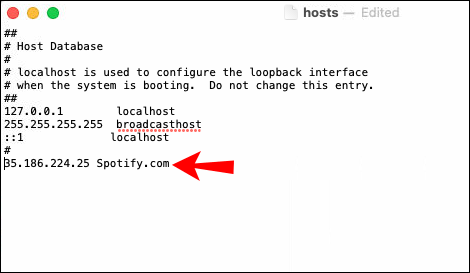 Сада сачувајте промене и поново покрените Спотифи.
Сада сачувајте промене и поново покрените Спотифи.
6. Проверите своје АирПодс или Блуетоотх слушалице
Прво, још једном проверите да ли је проблем узрокован вашим бежичним ушом/слушалицама. Упарите их са другим уређајем и слушајте нешто друго осим Спотифи-а да видите да ли се проблем и даље јавља.
Уверите се да други бежични уређаји нису повезани на Спотифи у исто време; ако је то случај, искључите их. Такође можете да уклоните друге бежичне слушалице упарене са вашим уређајем.
Уверите се да имате пуну батерију. Слаба батерија обично узрокује проблеме са везом.
Проверите подржане верзије Блуетоотх-а за ваш уређај. Ваше слушалице можда нису компатибилне са вашим уређајем.
Решите проблеме са паузирањем за Андроид или иОС/иПхоне Спотифи
1. Одјавите се са свих уређаја у Спотифи-у помоћу мобилног претраживача
Могуће је да пријављивање на Спотифи на другом уређају може довести до тога да музика настави да паузира на уређају који се тренутно користи, посебно ако је један од њих кеширан у стању да се тренутно репродукује.
Напомена: Можете да се одјавите са свих својих уређаја само преко веб локације Спотифи.
У мобилном претраживачу идите на Спотифи.цом и пријавите се.
Додирните своју икону „профил“ у горњем десном делу.
Изаберите „Налог“ са падајуће листе.
На левој страни додирните „Преглед налога“.
Померите се надоле и додирните опцију „ОДЈАВИ СЕ СВЕГА“.
Сада је Спотифи одјављен са свих уређаја који су га користили и тражиће од вас да се поново пријавите. Наравно, тренутно би требало да будете пријављени на тренутни уређај.
2. Извршите чисту поновну инсталацију Спотифи-а на Андроид/иОС/иПхоне-у
Поново инсталирајте Андроид
Да бисте избрисали Спотифи-јев кеш и апликацију са свог Андроид уређаја:
Идите до и кликните на „Подешавања“.
Кликните на „Апликације“.
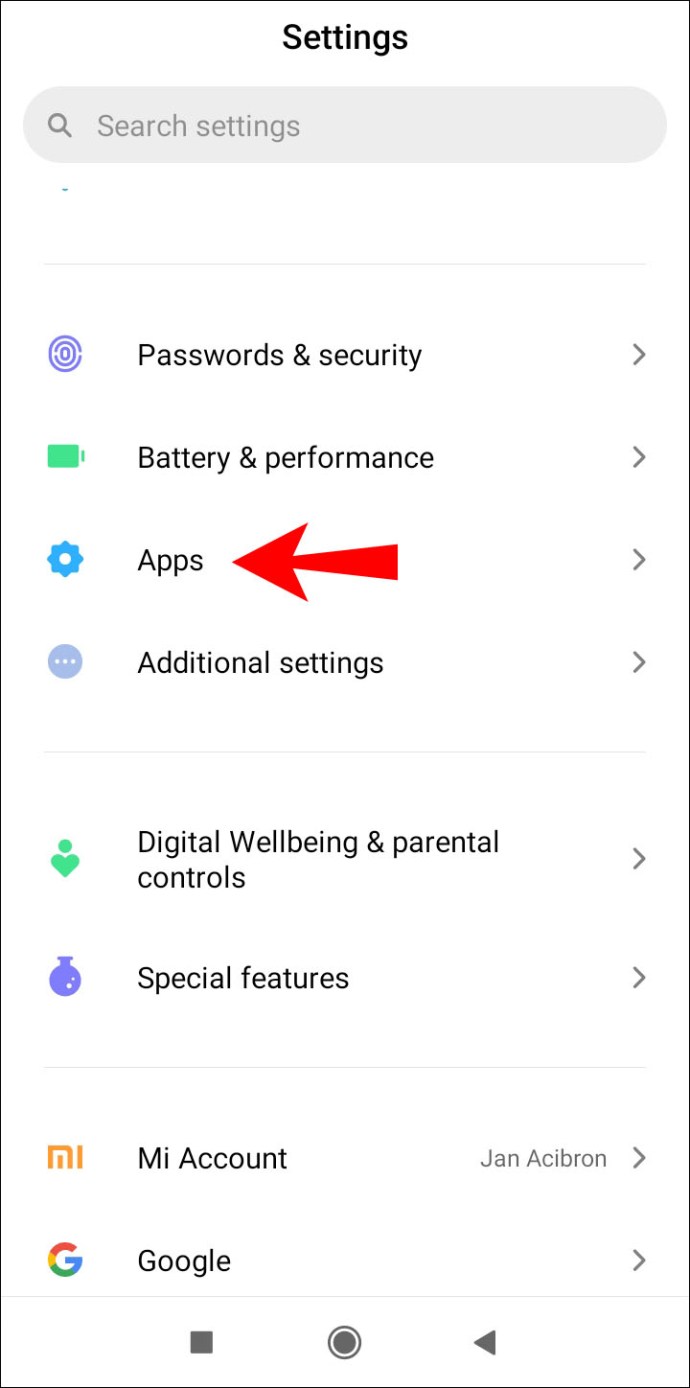 Пронађите „Спотифи“, а затим га изаберите.
Пронађите „Спотифи“, а затим га изаберите.
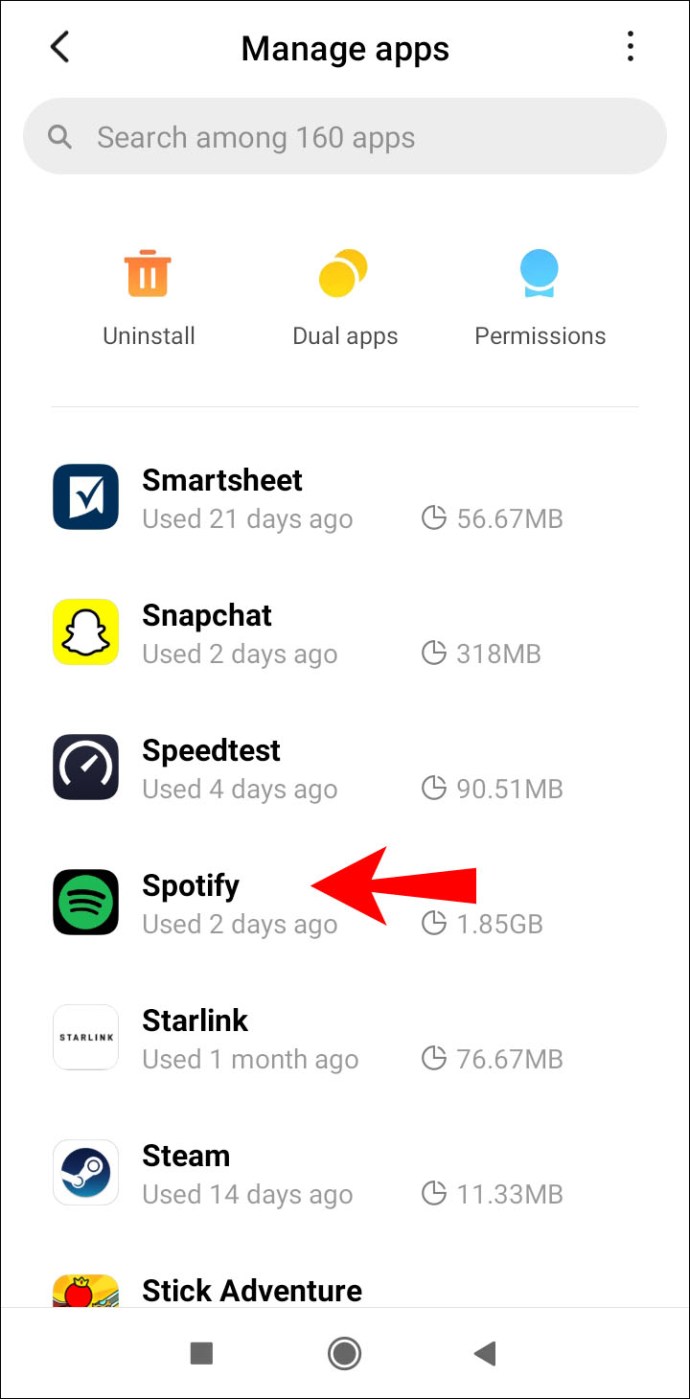 Кликните на „Складиштење“, а затим на „Обриши податке“.
Кликните на „Складиштење“, а затим на „Обриши податке“.
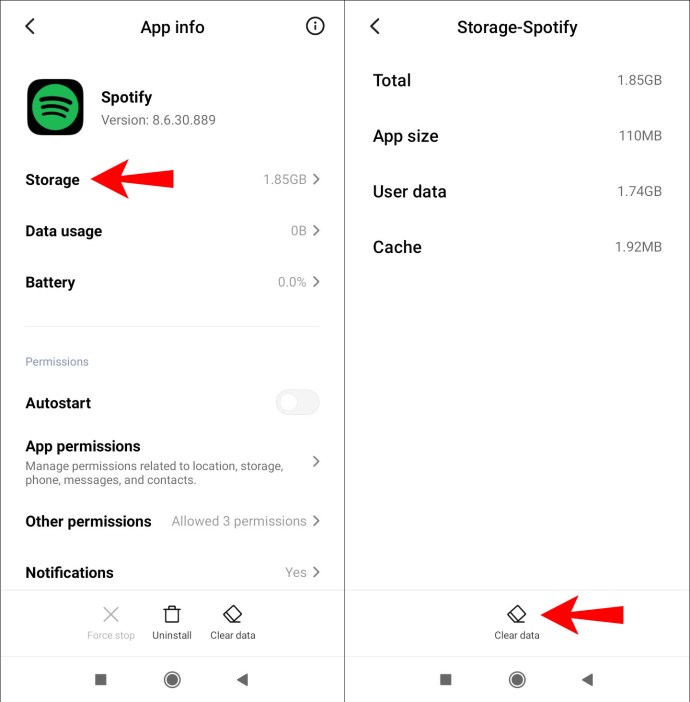 Кликните на „Деинсталирај“.
Кликните на „Деинсталирај“.
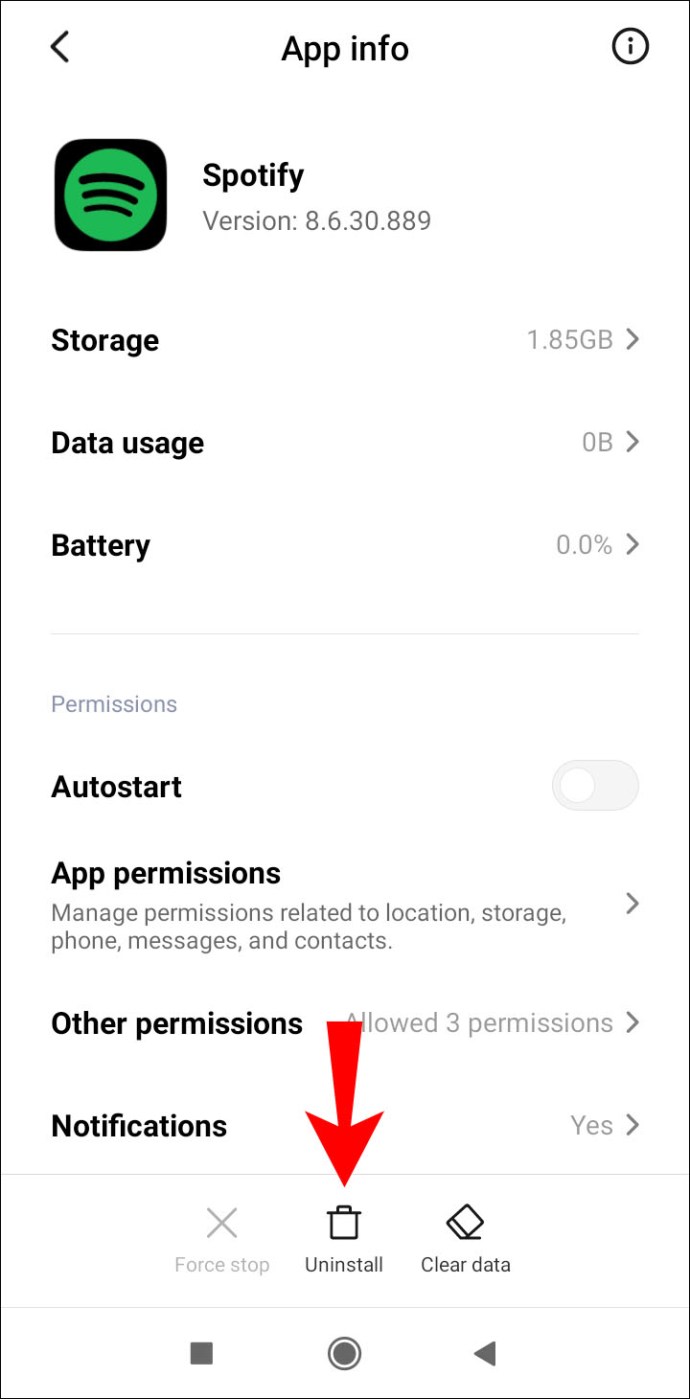 Поново инсталирајте Спотифи. Идите до Гоогле Плаи продавнице да бисте пронашли Спотифи и поново га инсталирали.
Поново инсталирајте Спотифи. Идите до Гоогле Плаи продавнице да бисте пронашли Спотифи и поново га инсталирали.
Поново инсталирајте иОС
Да бисте избрисали кеш меморију и апликацију Спотифи преко иОС уређаја:
Покрените „Спотифи“, а затим на „Почетној“ страници изаберите икону „зупчаника“ (Подешавања).
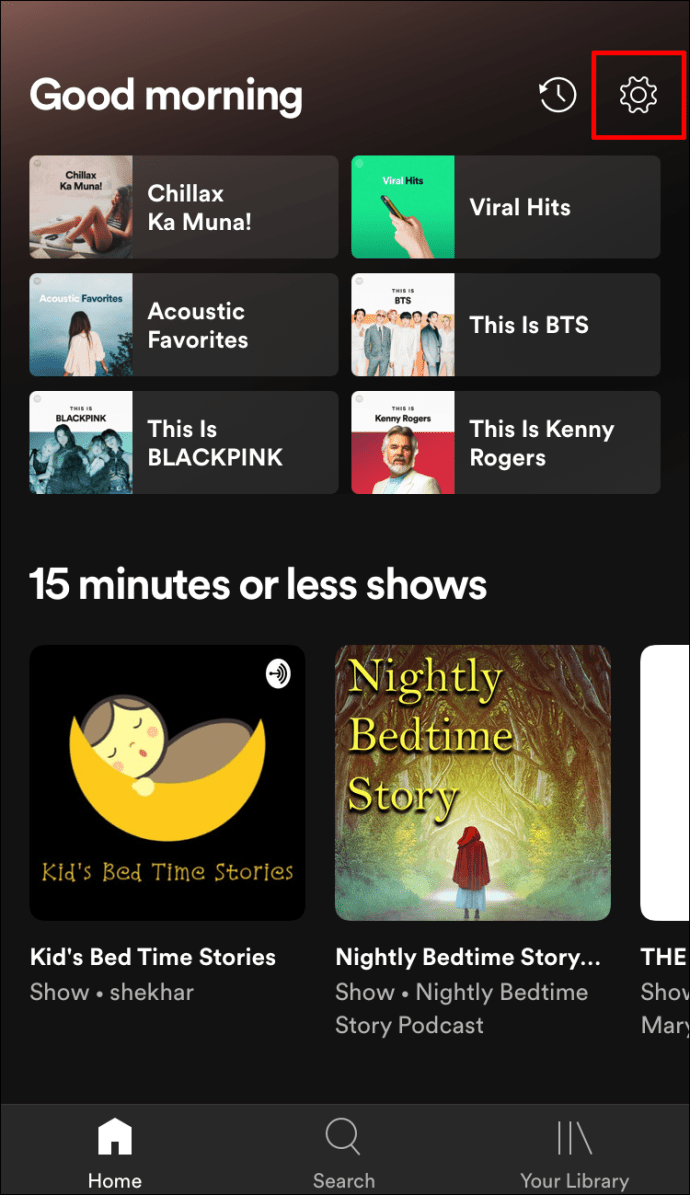 Померите се надоле да бисте изабрали „Складиштење“.
Померите се надоле да бисте изабрали „Складиштење“.
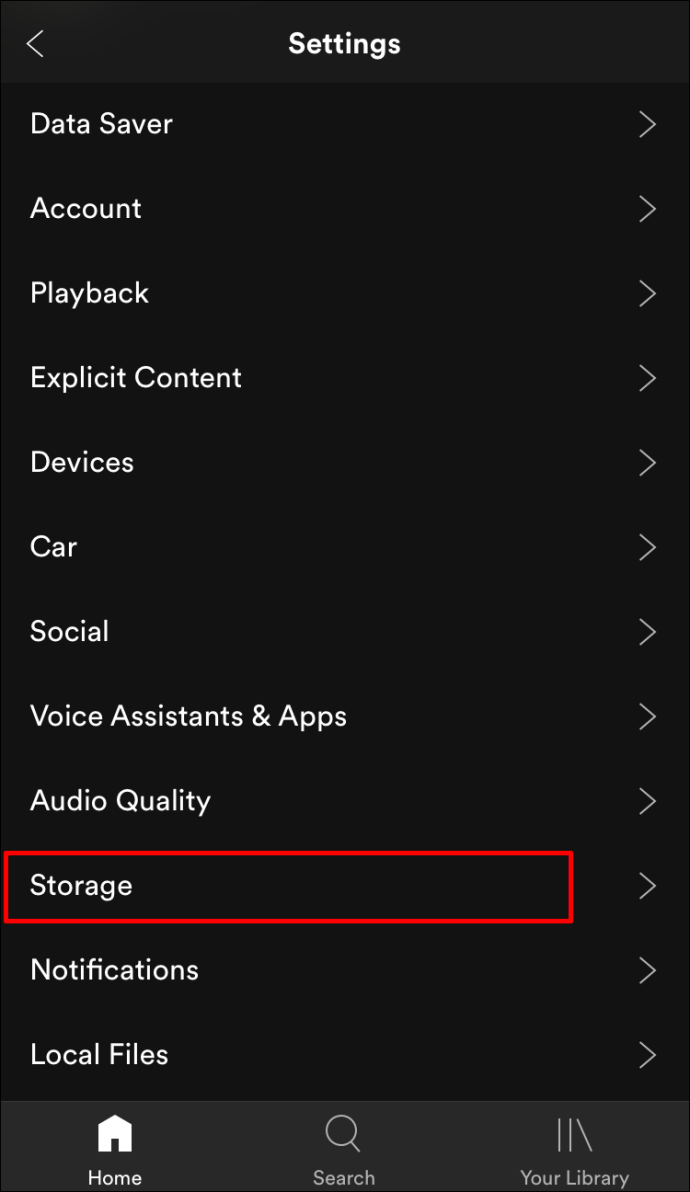 Кликните на „Избриши кеш“, а затим га поново изаберите да бисте потврдили.
Кликните на „Избриши кеш“, а затим га поново изаберите да бисте потврдили.
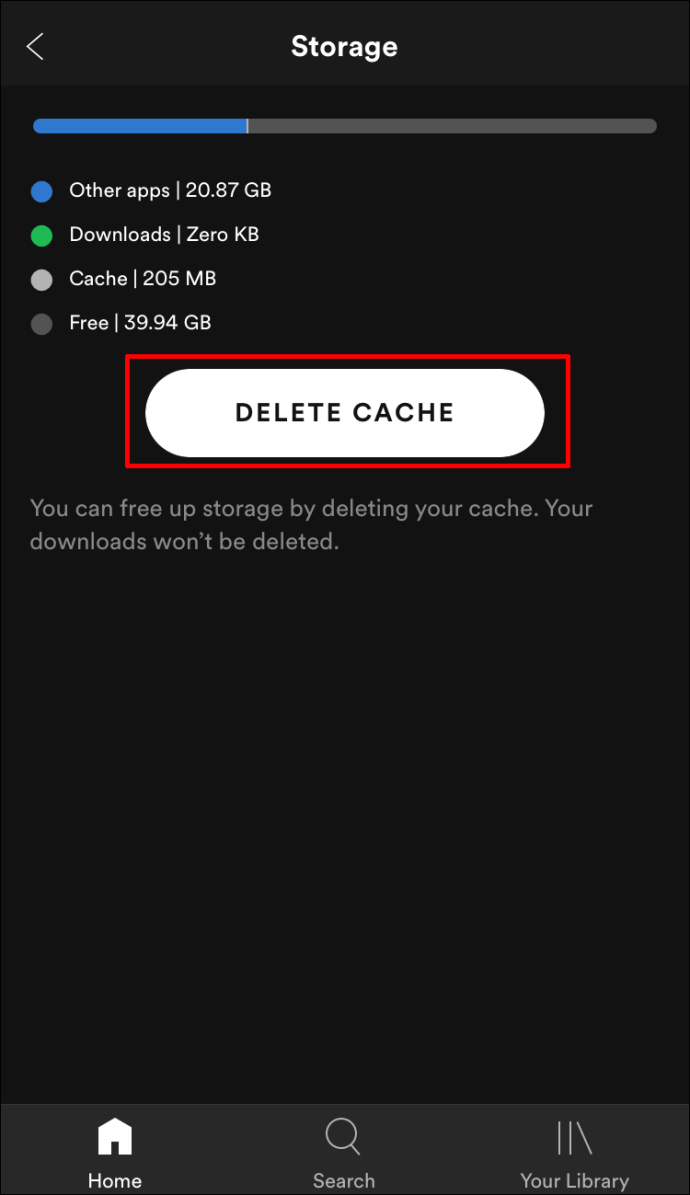 Изаберите и дуго притисните икону „Спотифи“.
Кликните на „Избриши апликацију“ из опција које се појављују, а затим изаберите „Избриши“.
Изаберите и дуго притисните икону „Спотифи“.
Кликните на „Избриши апликацију“ из опција које се појављују, а затим изаберите „Избриши“.
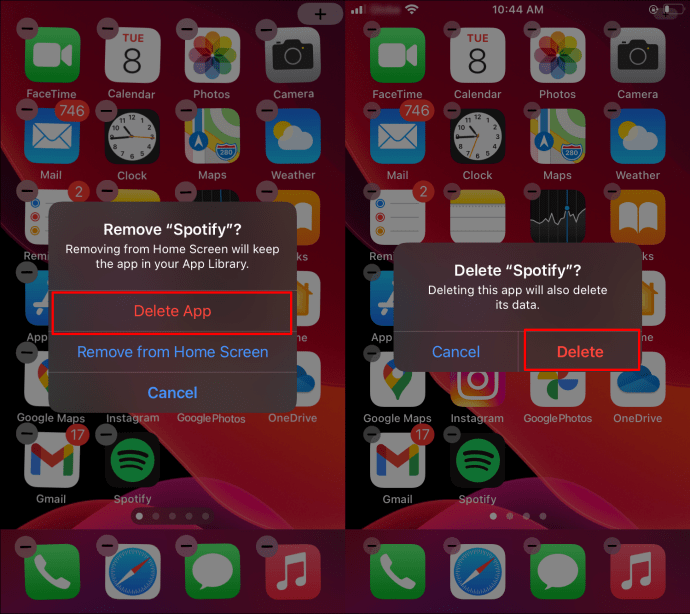 Поново инсталирајте апликацију. Идите до иОС Апп Сторе-а да бисте пронашли и поново инсталирали Спотифи.
Поново инсталирајте апликацију. Идите до иОС Апп Сторе-а да бисте пронашли и поново инсталирали Спотифи.
3. Проверите да ли је оштећена СД картица (Андроид/иПхоне)
Понекад СД картица у вашем Андроид телефону или иПхоне-у почиње да поквари и доводи до проблема са читањем/писањем. У другим случајевима, можда се више неће препознати као уређај/диск за складиштење. Овај сценарио се посебно дешава на Андроиду када направите интерну меморију СД картице. Још увек има много проблема који доводе до грешака.
Да бисте елиминисали могућност да имате оштећену СД картицу, урадите следеће:
Искључите свој мобилни уређај.
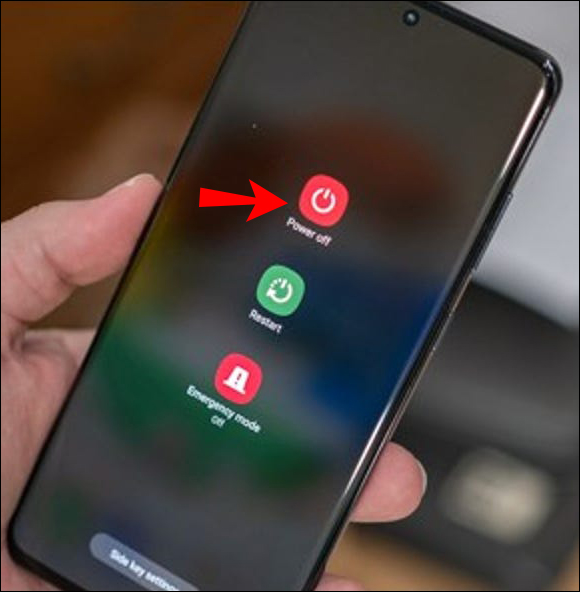 Уклоните СД картицу.
Уклоните СД картицу.
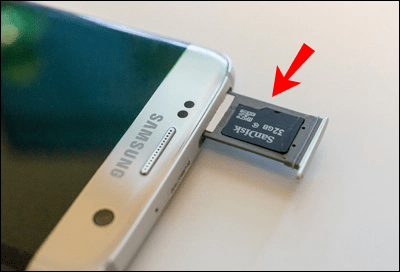 Очистите и дувајте контакте да бисте уклонили прашину која би могла да изазове проблем и, ако је могуће, очистите подручје у коме се налази СД картица помоћу четке или усисивача.
Очистите и дувајте контакте да бисте уклонили прашину која би могла да изазове проблем и, ако је могуће, очистите подручје у коме се налази СД картица помоћу четке или усисивача.
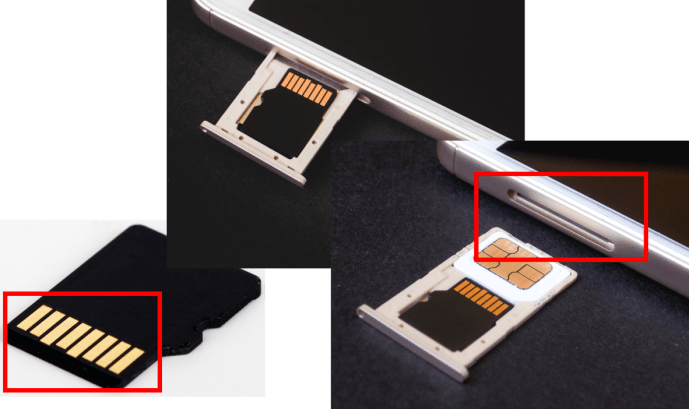 Поново уметните СД картицу.
Поново уметните СД картицу.
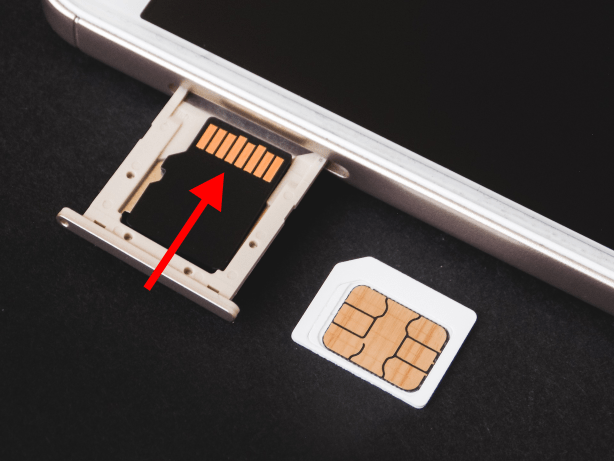
На крају, у сервисима за стримовање музике и подкаста Спотифи уживају милиони широм света. Да бисте избегли да Спотифи увек паузира, претплатите се на Спотифи-ову премиум услугу како бисте могли да преузмете њен садржај на највише пет уређаја и поново уживате у музици без паузирања. Ако та опција није ваша шоља чаја, уверите се да немате слабу Ви-Фи везу или слаб приступ мобилним подацима и испробајте нека од горе наведених решења.